جلسه ۱۶: ساخت منو در وردپرس
- آموزش وردپرس
- بروزرسانی شده در
سلام به همه همراهان عزیز، خوش اومدید به جلسهی شانزدهم از دورهی رایگان ساخت سایت با وردپرس. اگه تا الان با وردپرس کار کرده باشید، احتمالاً متوجه شدید که برای ساخت و مدیریت منوهای سایت (مثل منوی اصلی بالا، منوی فوتر پایین صفحه یا حتی منوهای کناری) باید از بخش فهرستها استفاده کنیم. فهرستها بهمون این امکان رو میدن که مسیرهای مهم سایت رو به بازدیدکنندههامون نشون بدیم و کاری کنیم که کاربر بهراحتی بتونه به بخشهای مختلف سایت دسترسی داشته باشه.
توی این جلسه قراره یاد بگیریم چطوری فهرستهای وردپرس رو بسازیم، ویرایش کنیم، جابهجاشون کنیم و حتی توی مکانهای مختلف سایت نمایش بدیم. پس اگه دنبال این هستی که سایتت منظمتر و حرفهایتر بهنظر بیاد، حتماً تا آخر این جلسه با من همراه باش.
آنچه در این مقاله میخوانید
فهرست وردپرس چیست؟
خب حالا بیایم با یه سوال ساده شروع کنیم که منوی سایت چیه اصلاً؟ تقریباً هر سایتی که باز کنیم (فرقی نمیکنه دیجیکالا باشه، آمازون، یا مثلاً سایت خودمون میهن وردپرس) یه قسمت بالای سایت هست که توش نوشتههایی میبینیم مثل “خانه”، “محصولات”، “تماس با ما”، “دستهبندیها” و … رو میتونید ببینید. همین قسمت بالا که کلی لینک کنار هم چیده شدن، اسمش منوی سایته.
مثلاً وقتی وارد سایت دیجیکالا میشیم، اون نوار بالا که دستهبندیهای مختلف کالا مثل “کالای دیجیتال”، “مد و پوشاک”، “زیبایی و سلامت” و… رو نشون میده، اون یه منو هست.
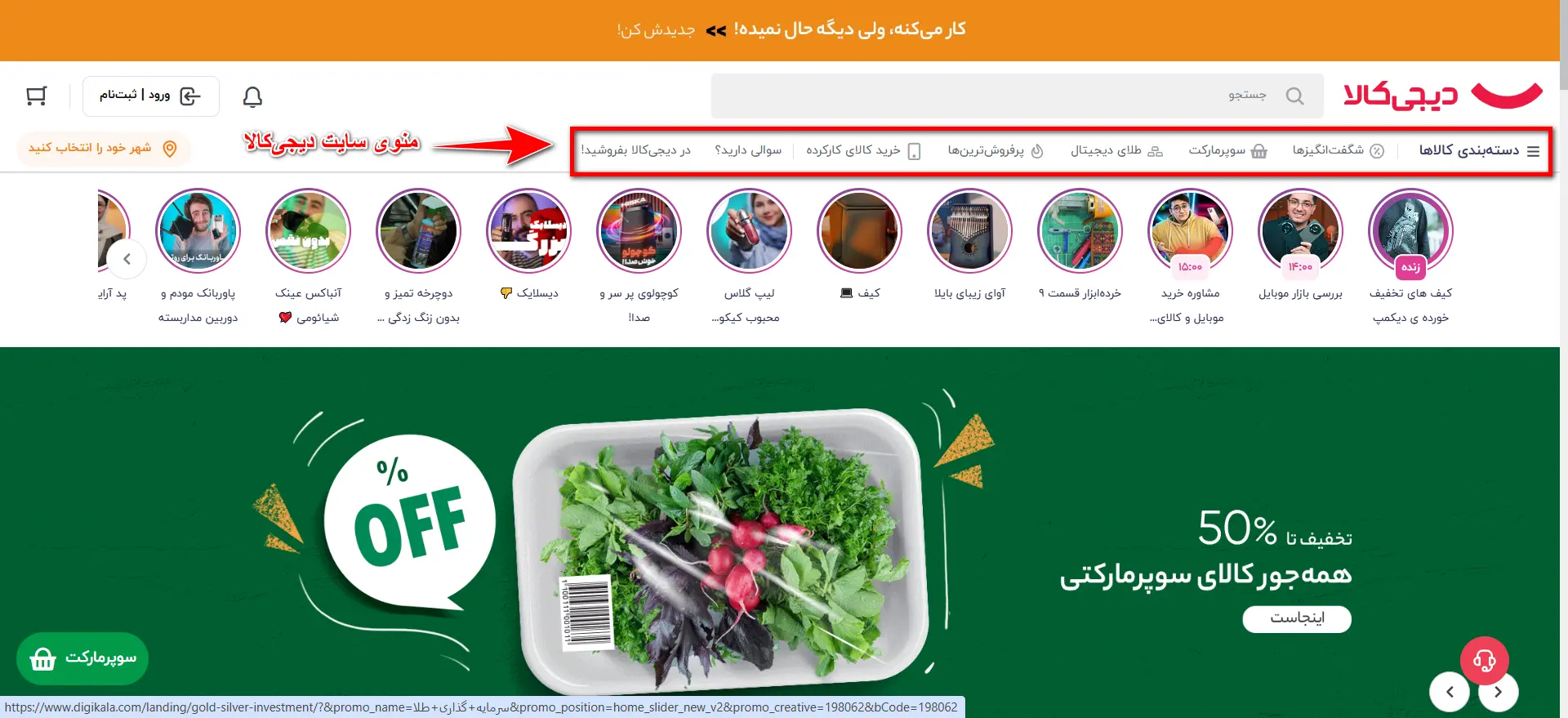
توی سایت میهن وردپرس، این منو سمت راست قرار داره. پس ممکنه که توی هر سایتی بسته به طراحی که وجود داره اسن منو در بخش راست، چپ، یا بالا قرار بگیره. البته توی ۹۹درصد مواقع، این منو بالای سایت هست.
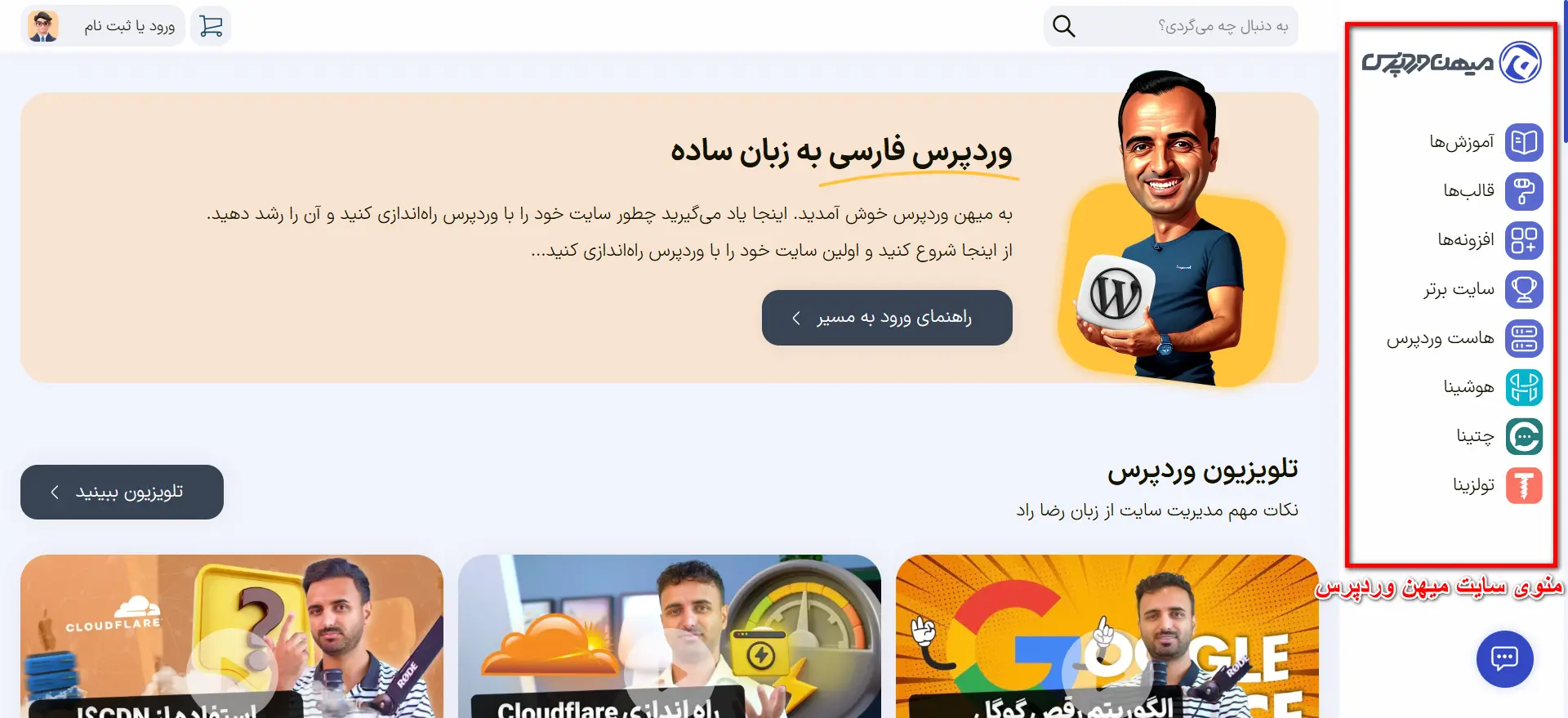
حالا وردپرس هم این امکان رو بهمون میده که ما هم برای سایت خودمون دقیقاً همین مدل منوها رو بسازیم. تو وردپرس، اسم این قابلیت “فهرستها” هست، ولی همون کاری رو میکنه که منوی سایت انجام میده. با استفاده از فهرستهای وردپرس، ما میتونیم مشخص کنیم که چه لینکهایی توی منوی سایت نمایش داده بشن، ترتیبشون چجوری باشه، حتی میتونیم زیرمنو یا منوی کشویی هم درست کنیم، دقیقاً مثل منوی دستهبندیها در دیجیکالا.
توی ادامه این مقاله قراره یاد بگیریم چطوری توی وردپرس این منوها رو بسازیم، ویرایش کنیم و حرفهایترشون کنیم.
مدیریت منوها در وردپرس
برای مدیریت منوهای سایت توی وردپرس، کار خیلی راحتی پیش رو داریم. کافیه وارد پنل مدیریت سایت بشیم، همون پیشخوان وردپرس که باهاش آشنا هستیم. بعد از اینکه وارد شدیم، از منوی سمت راست، قسمت “نمایش” رو پیدا میکنیم و روش کلیک میکنیم. زیرمجموعهای که باز میشه، گزینهای به اسم “فهرستها” داره.
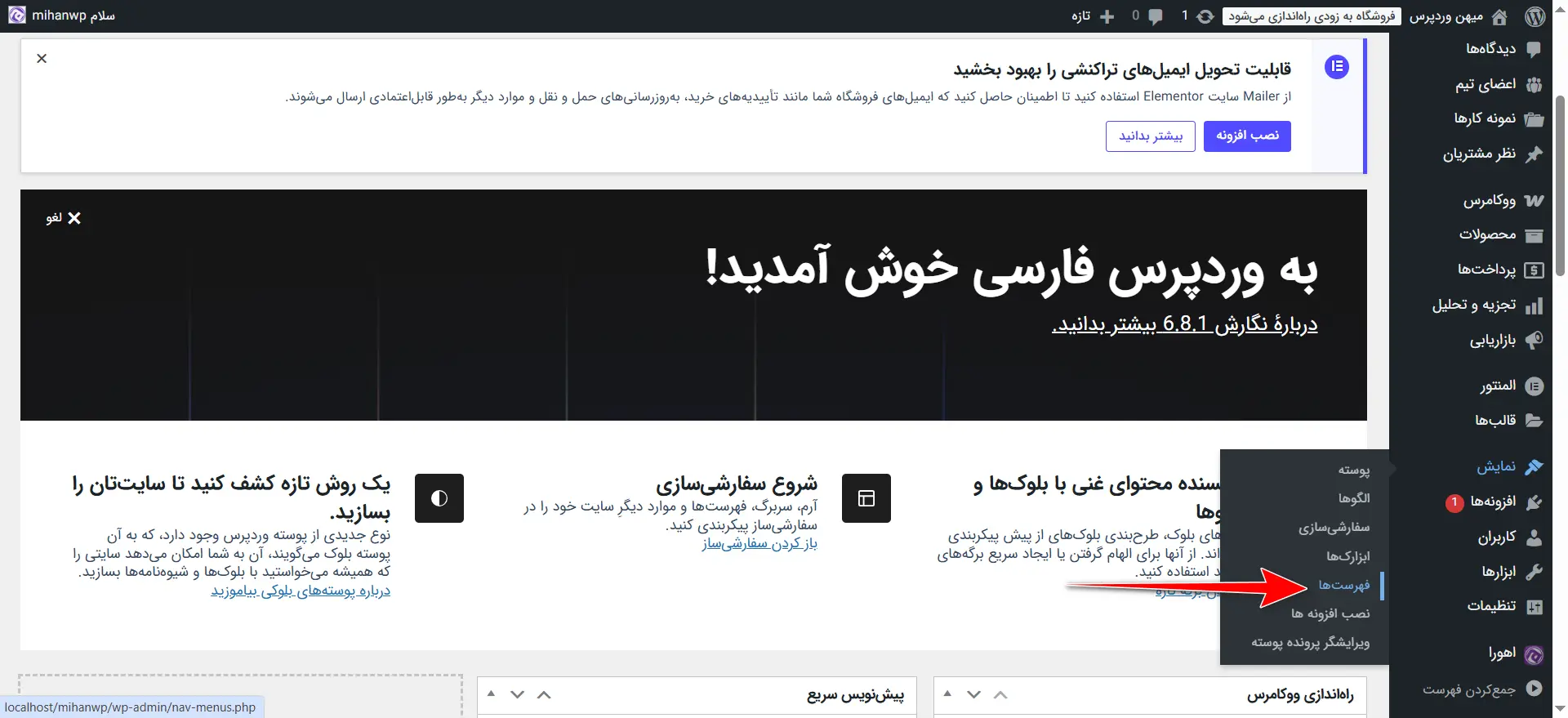
با کلیک روی این بخش، میریم به صفحهای که میتونیم همهچیز مربوط به منوهای سایت رو از اونجا مدیریت کنیم.
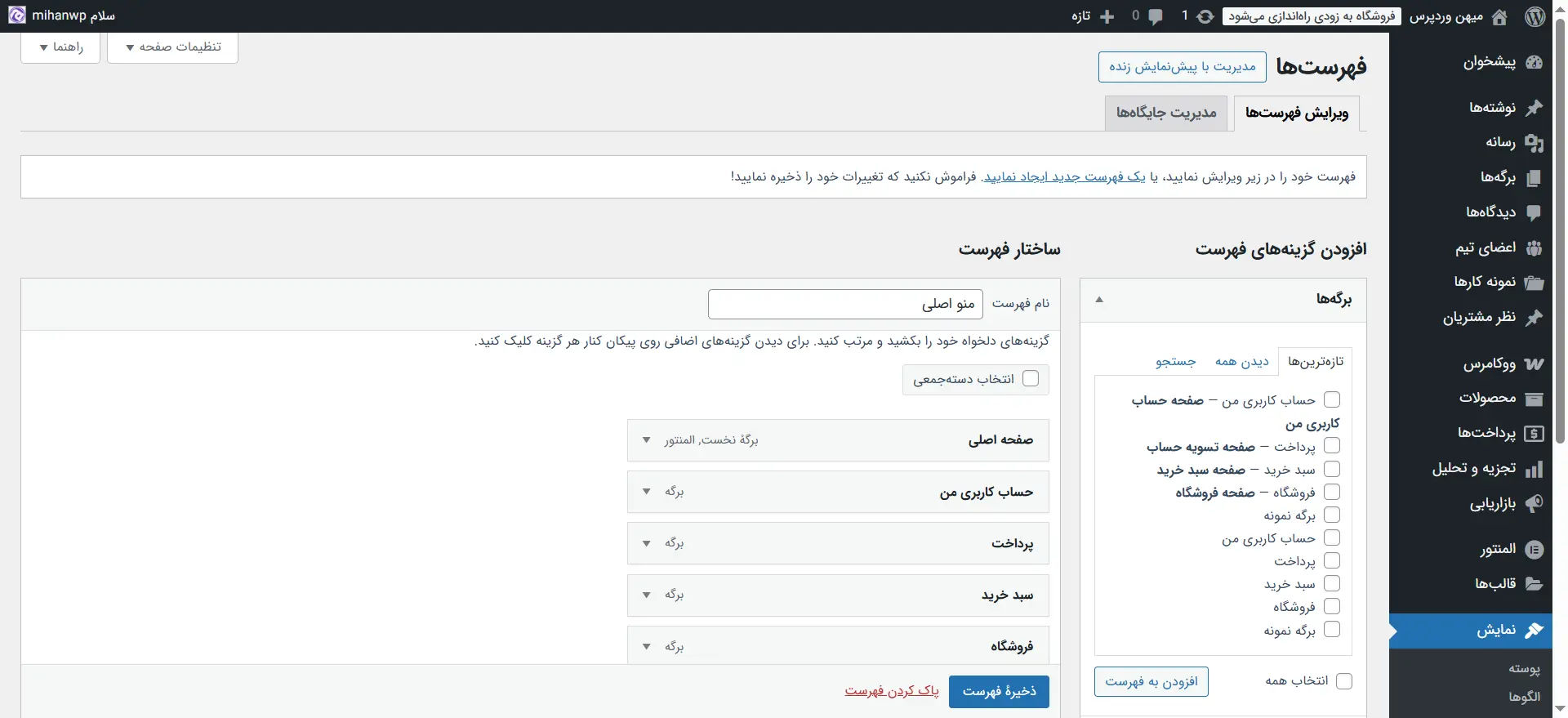
توی این صفحه شما میتونید فهرستهای قبلی رو ببینید، تغییرشون بدید یا اینکه یه منوی جدید بسازید. کل کارهایی مربوط به مدیریت منویهاست، همینجا انجام میشه. لازم نیست هیچ کار پیچیدهای بکنید، فقط کافیه بدونید چی میخواید و از چه صفحاتی میخواید توی منوی سایت استفاده کنید. وردپرس همه ابزارهای لازم رو برای ساخت و تنظیم منو در اختیارتون گذاشته.
حذف فهرستهای قبلی
من خودم همیشه وقتی میخوام آموزشی ضبط کنم، اول میام تمام فهرستهایی که از قبل ساخته شده رو پاک میکنم. اینطوری همه چیز از صفر و شفاف نشون داده میشه. مثلاً فرض کنیم ما دوتا منو داشتیم، من هر دوتاشو پاک کردم تا همه چی از اول با هم پیش بریم. برای پاک کردن باید دکمهی پاک کردن فهرست که به رنگ قرمز نوشته شده و توی تصویر بالا مشخصه رو انتخاب کنید.
ساخت فهرست جدید
وقتی برای اولین بار وارد بخش فهرستها میشید، وردپرس بهمون یه بخشی رو نشون میده که اولین چیزی که ازمون میخواد اینه که یه اسم برای فهرستمون انتخاب کنیم. این اسم صرفاً برای خودمونه که بدونیم این منو مربوط به کدوم بخشه. مثلاً من اسمش رو میذارم “منوی بالایی”، چون قراره این منو تو بالای سایت نشون داده بشه.
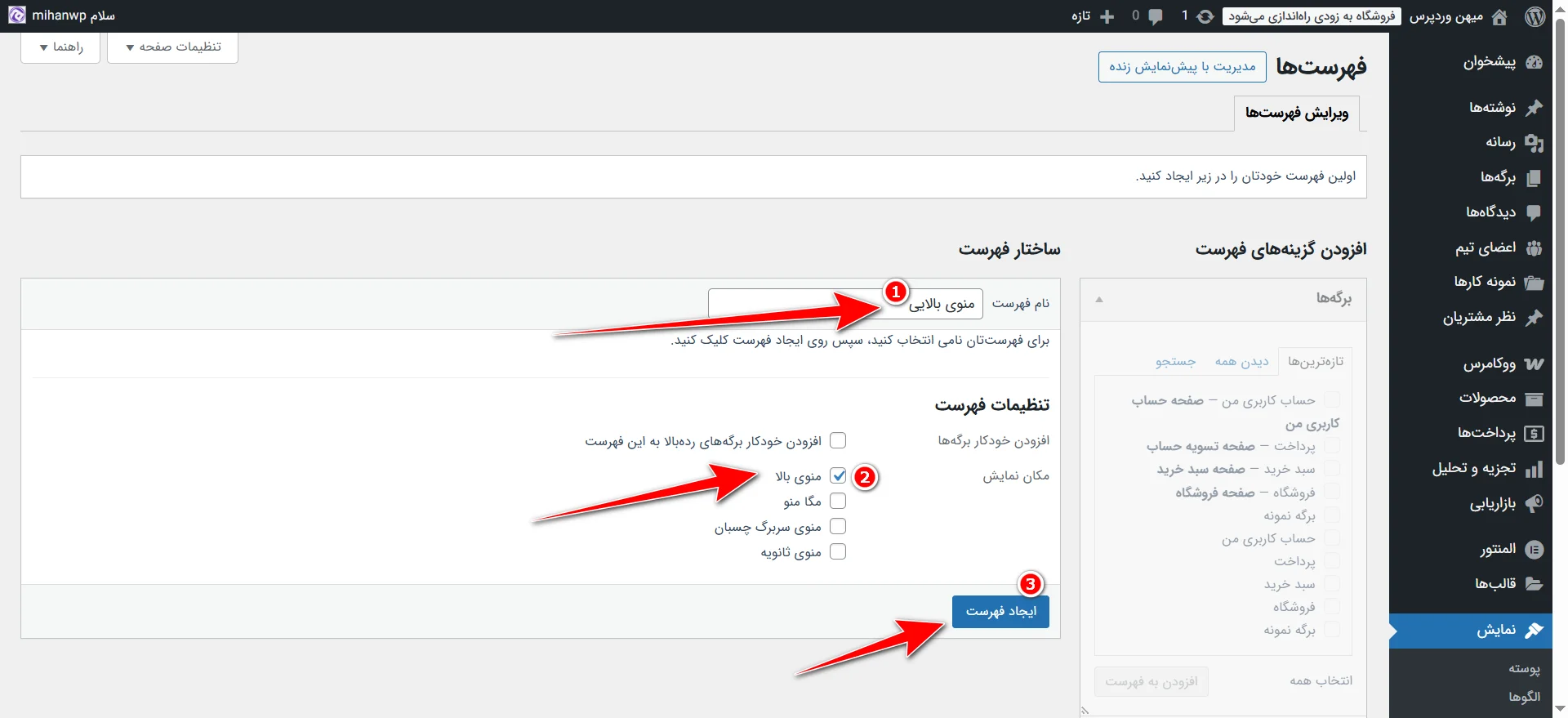
بعدش نوشته مکان نمایش که من انتخاب میکنم که این فهرست بهعنوان منوی بالایی سایت نمایش داده بشه، یعنی همون نوار اصلی بالا که کاربر اول از همه میبینه. این کار باعث میشه وردپرس بفهمه این منو باید در اون محل قرار بگیره.
یه نکته خیلی مهمی که باید بدونید اینه که هر قالب وردپرسی جایگاههای مخصوصی برای نمایش منوها داره. یعنی چی؟ یعنی مثلاً وقتی شما از قالب “اهورا” استفاده میکنید، این قالب خودش چندتا مکان مشخص برای نشون دادن منوها تعریف کرده. مثلاً ممکنه یه مکان برای منوی بالا داشته باشه، یه مکان برای منوی فوتر (پایین صفحه)، یه جای دیگه برای منوی دستهبندی محصولات و حتی شاید یه جای خاص برای مگا منو.
اینا همش به قالب بستگی داره. قالبهای حرفهای معمولاً چند جای مختلف دارن که میتونید منو رو توی اونجاها قرار بدید. حالا توی همین مثالی که داریم پیش میبریم، من مکان نمایش فهرست رو روی “منوی بالا” قرار میدم، چون میخوام این فهرست توی نوار بالای سایت دیده بشه. اگه قالبمون مگامنو رو هم پشتیبانی کنه، معمولاً یه گزینه برای اونم میاره که میتونیم مشخص کنیم فهرستمون بهعنوان مگامنو هم استفاده بشه.
وقتی همهچیز رو تنظیم کردیم، فقط کافیه روی دکمه “ایجاد فهرست” کلیک کنیم تا منوی جدیدمون ساخته بشه. حالا آمادهایم که آیتمها یا همون لینکهای مختلف رو به این منو اضافه کنیم.
افزودن آیتمهای منو
خب حالا ما یه فهرست ساختیم به اسم “منوی بالایی” که قراره توی منوی بالایی سایت نمایش داده بشه. توی این مرحله، وقتشه که آیتمهایی که میخوایم توی منو نمایش داده بشن رو انتخاب کنیم.
اگه به سمت راست صفحه نگاه کنیم، یه سری بخش داریم مثل “برگهها”، “نوشتهها”، “پیوند دلخواه”، “دستهبندیها” و…
اینا همون چیزایی هستن که میتونیم توی منو قرار بدیم. مثلاً من میخوام چندتا از برگههایی که توی سایتم ساختم رو به منو اضافه کنم. میزنم روی “دیدن همهی برگهها” و از بینشون برگههایی مثل “صفحه اصلی”، “برگه نمونه”، “پرداخت”، “سبد خرید” و “فروشگاه” رو انتخاب میکنم.
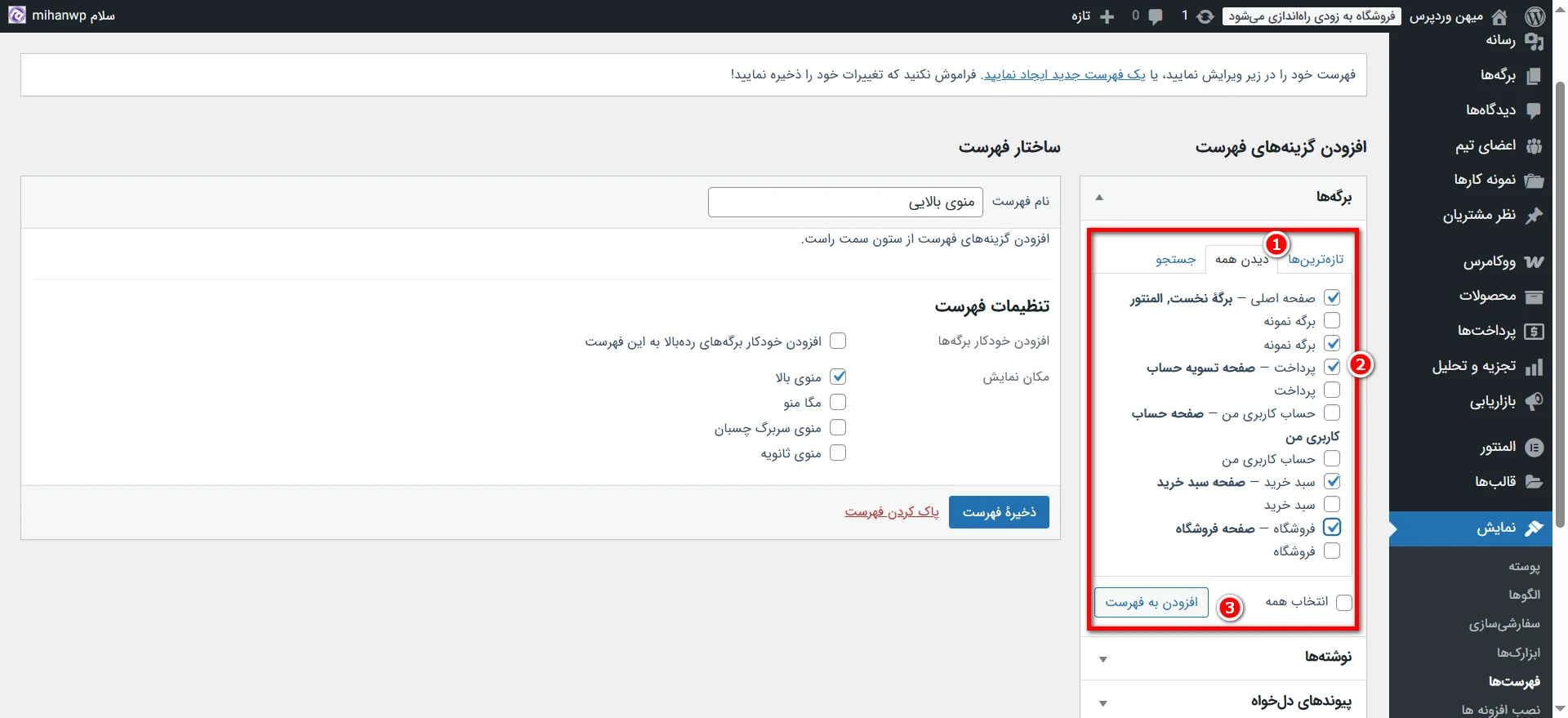
بعدش کافیه روی دکمهی “افزودن به فهرست” کلیک کنم، و این برگهها میان پایین، به عنوان آیتمهای منوی من قرار میگیرن. در نهایت هم روی “ذخیرهی فهرست” کلیک میکنم تا تغییرات اعمال بشن.
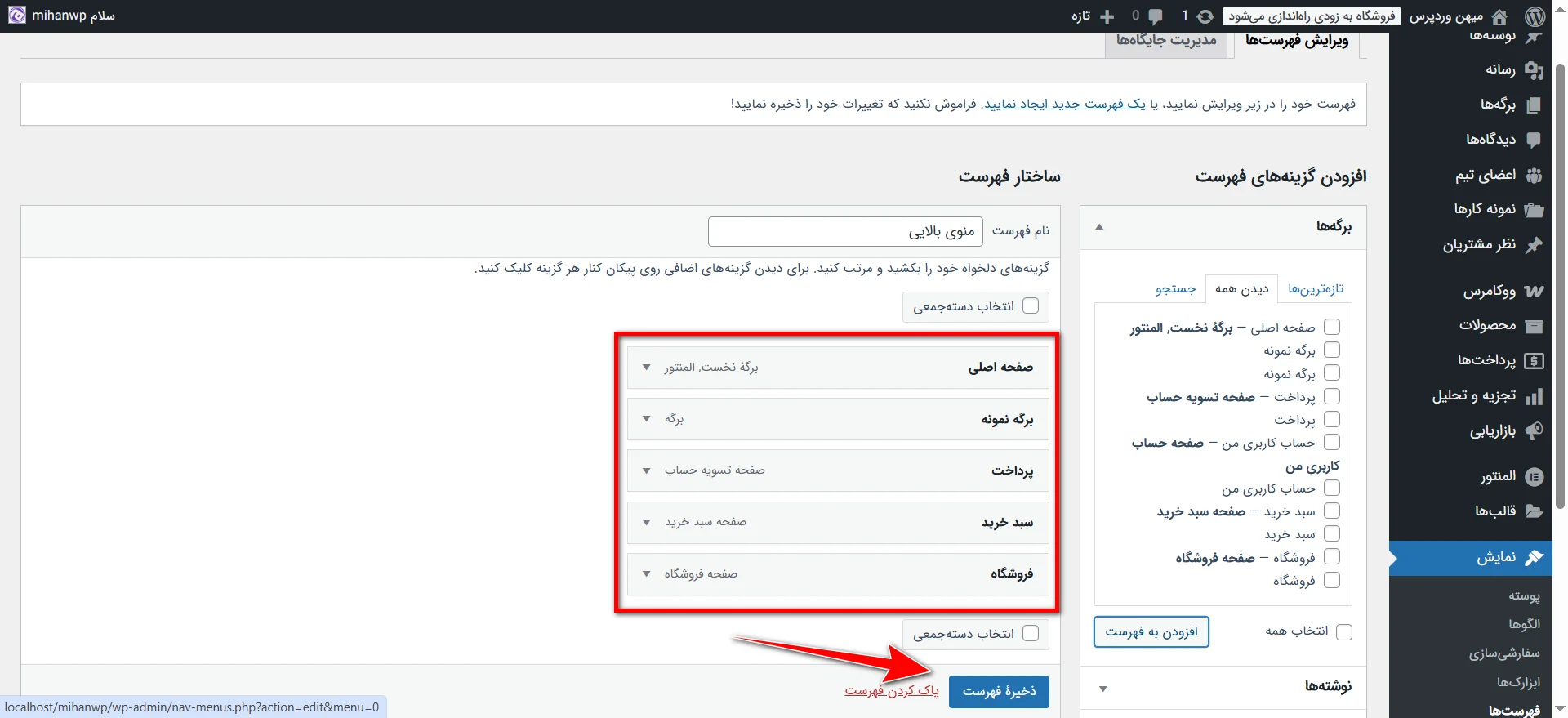
مشاهده تغییرات روی سایت
حالا اگه سایت رو یه بار رفرش کنیم، میبینیم این آیتمهایی که اضافه کردیم توی منوی بالایی نمایش داده شدن. یعنی دقیقاً همون چیزی که میخواستیم اتفاق افتاد.
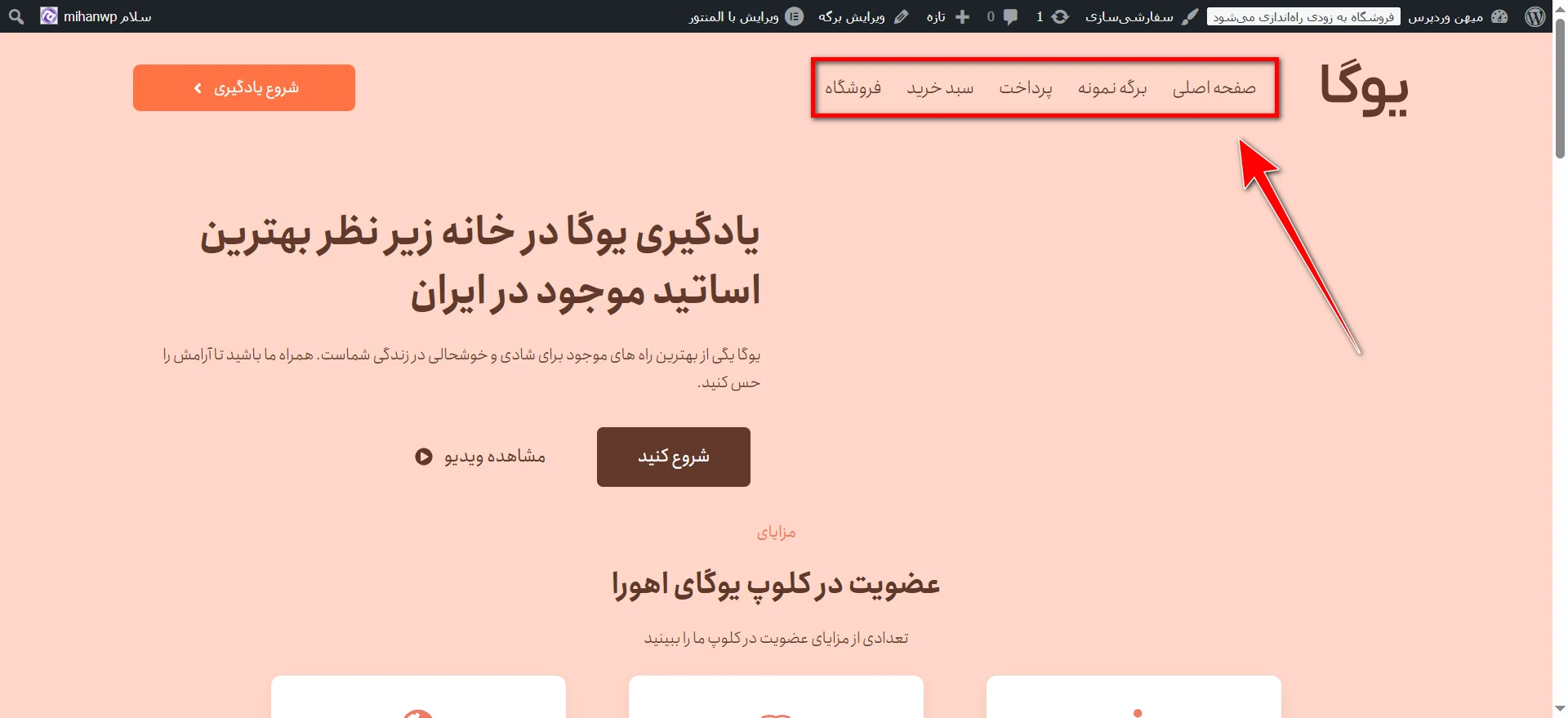
اما این همهی ماجرا نیست. شما فقط محدود به برگهها نیستید. میتونید حتی از نوشتههای سایت، دستهبندیها یا لینکهایی که خودتون دستی وارد میکنید استفاده کنید.
افزودن لینک دلخواه به فهرست
مثلاً فرض کنید میخواید یه لینک به سایت گوگل بدید. خیلی راحت میاید پایینتر توی همون بخش سمت راست، جایی که نوشته “پیوندهای دلخواه دلخواه”. توی قسمت آدرس، مینویسید مثلاً https://google.com و توی قسمت متن لینک هم مینویسید “گوگل”.
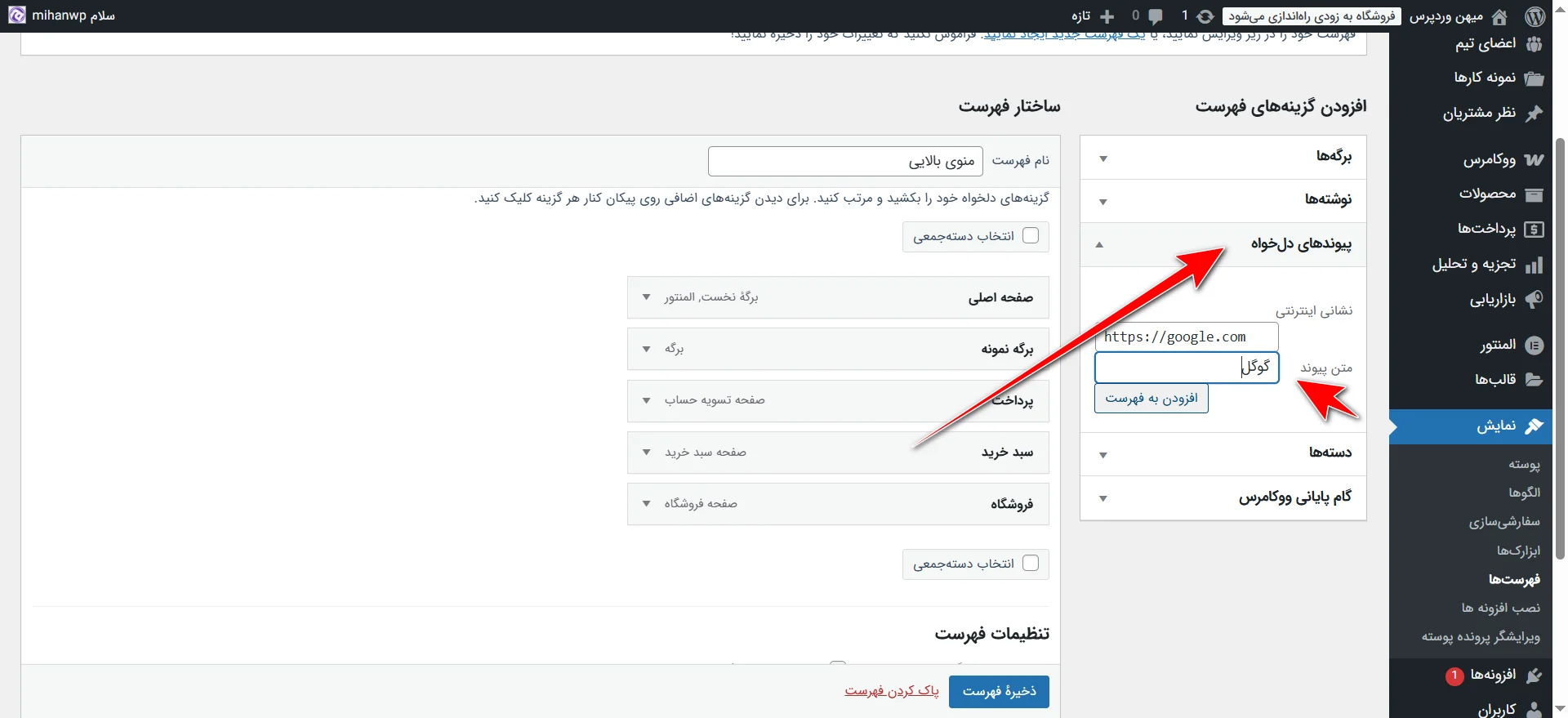
بعدش دوباره روی “افزودن به فهرست” کلیک میکنید و در نهایت هم “ذخیره فهرست” رو میزنید. اگه سایت رو رفرش کنید، میبینید لینک گوگل هم به منوی شما اضافه شده. حالا اگه کسی روش کلیک کنه، مستقیم وارد سایت گوگل میشه. این قابلیت لینک دلخواه خیلی کاربردیه، چون میتونید به هر آدرس دلخواهی (چه داخلی، چه خارجی) یه لینک مستقیم از توی منوی سایت بدید.
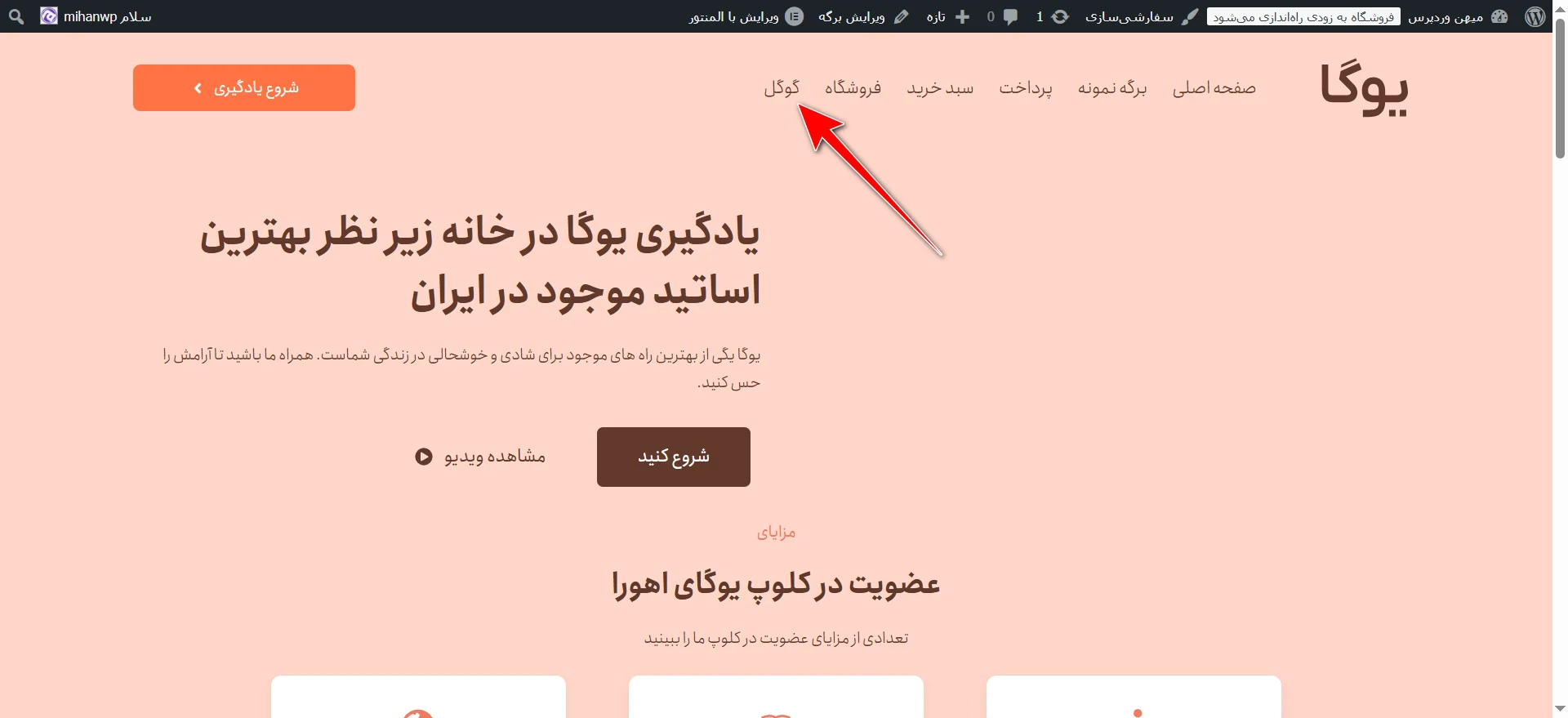
خب حالا منو رو ساختیم، آیتمهامونم اضافه کردیم، ولی شاید بپرسید “اگه بخوام ترتیب منوها رو تغییر بدم چی؟”
تغییر ترتیب آیتمهای فهرست
مثلاً فرض کنید لینک گوگل رو اضافه کردید، ولی حالا میخواید این آیتم بیاد بالاتر، مثلاً قبل از گزینهی “پرداخت” قرار بگیره.
وردپرس اینجا هم خیلی کار رو ساده کرده. کافیه با موس، آیتمی که میخواید جا بهجا بشه رو بگیرید و بکشید (درگ کنید) و ببرید بذارید سر جایی که میخواید نمایش داده بشه. مثلاً من لینک گوگل رو با موس میگیرم و میبرمش قبل از “پرداخت”. فقط یه نکته مهم اینجا هست: دقت کنید که آیتم رو دقیقا زیر همون خطی که میخواید قرار بگیره بندازید، نه کمی مایل به راست.
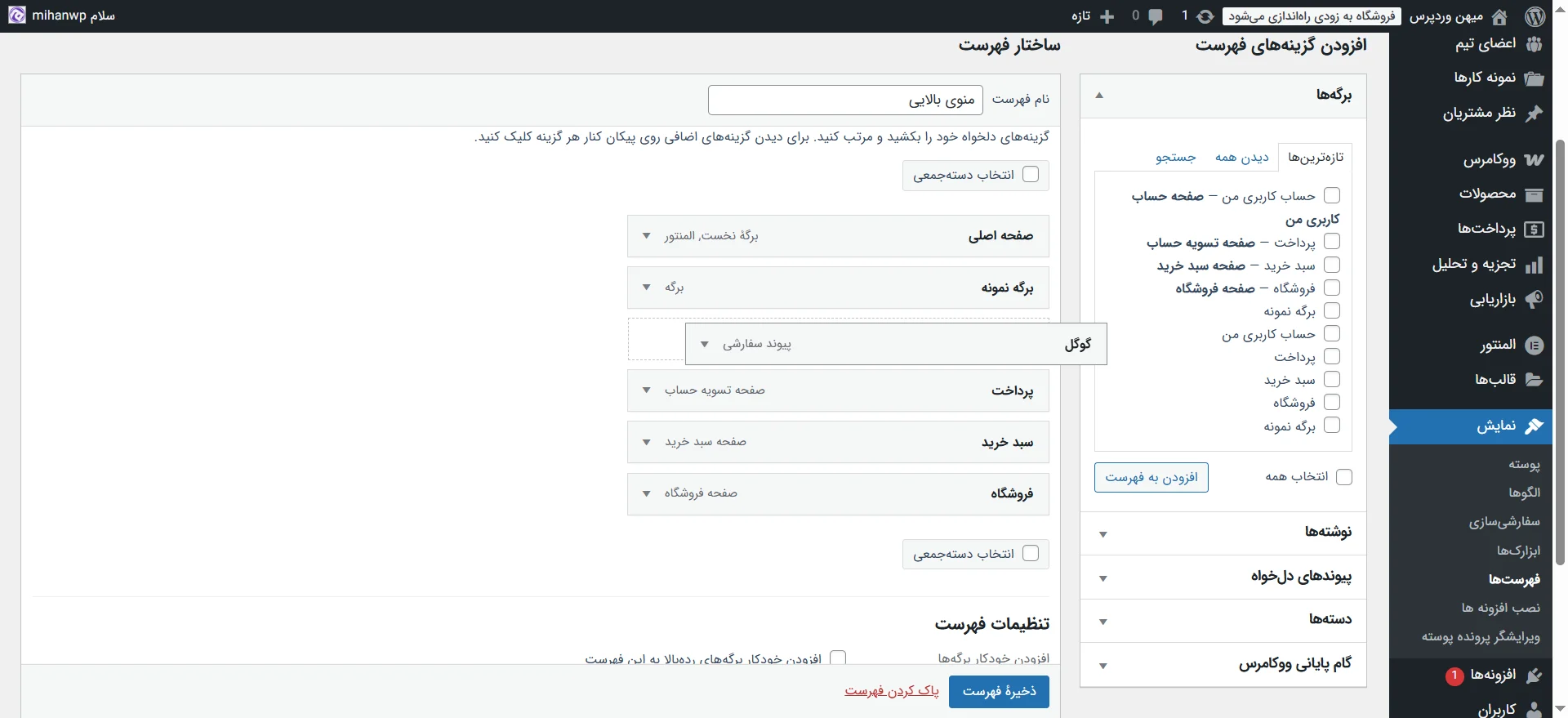
چرا؟ چون اگه آیتم رو یه کم مایلتر به سمت راست بندازید، وردپرس فکر میکنه که میخواید اون آیتم رو بهعنوان زیرمنوی آیتم قبلی تعریف کنید. یعنی به جای اینکه گوگل بیاد قبل از پرداخت، میره میشه زیرمجموعهی اون گزینه. پس باید حواستون باشه دقیقاً در یک سطح قرار بگیره، نه با تورفتگی.
الان من گوگل رو آوردم بالاتر، گذاشتمش درست قبل از پرداخت، حالا اگه ذخیرهی فهرست رو بزنم و سایت رو رفرش کنم، میبینم ترتیب آیتمها دقیقاً همونطوری شده که من میخواستم.
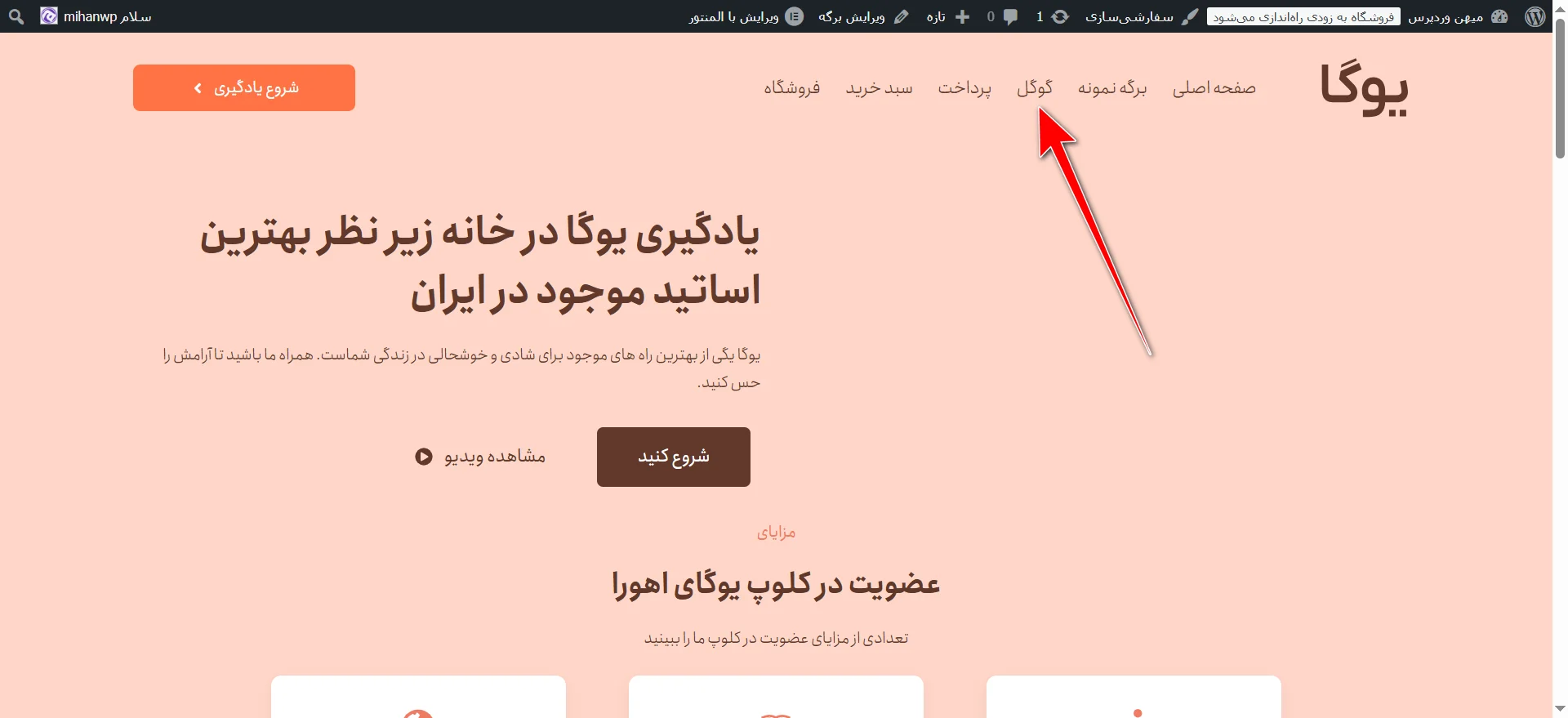
خب تا اینجای کار یاد گرفتیم که چطور آیتمهای مختلف رو به منوی سایت اضافه کنیم. فهمیدیم که میتونیم از بخش “برگهها”، “نوشتهها”، “پیوند دلخواه” یا حتی “دستهها” استفاده کنیم و آیتمهای مختلفی رو بیاریم توی منو. همچنین یاد گرفتیم که چطور با موس ترتیب این آیتمها رو تغییر بدیم تا دقیقاً همون نمایشی رو داشته باشن که ما میخوایم.
تنظیمات هر آیتم
اما این فقط ظاهر قضیهست. اگه دقت کرده باشید، کنار هر کدوم از این آیتمهایی که توی منو هستن، یه فلش کوچیک رو به پایینه. اگه روش کلیک کنید، اون بخش باز میشه و یه سری تنظیمات اضافی بهتون میده. مثلاً چی؟ فرض کنید ما یه برگه به اسم “صفحه اصلی” داریم، ولی توی منو نمیخوایم اینطوری نمایش داده بشه. میخوایم بهجاش نوشته بشه “خانه”. خیلی راحت از همین بخش، متن نمایشی رو تغییر میدیم و بهجای “صفحه اصلی”، مینویسیم “خانه”.
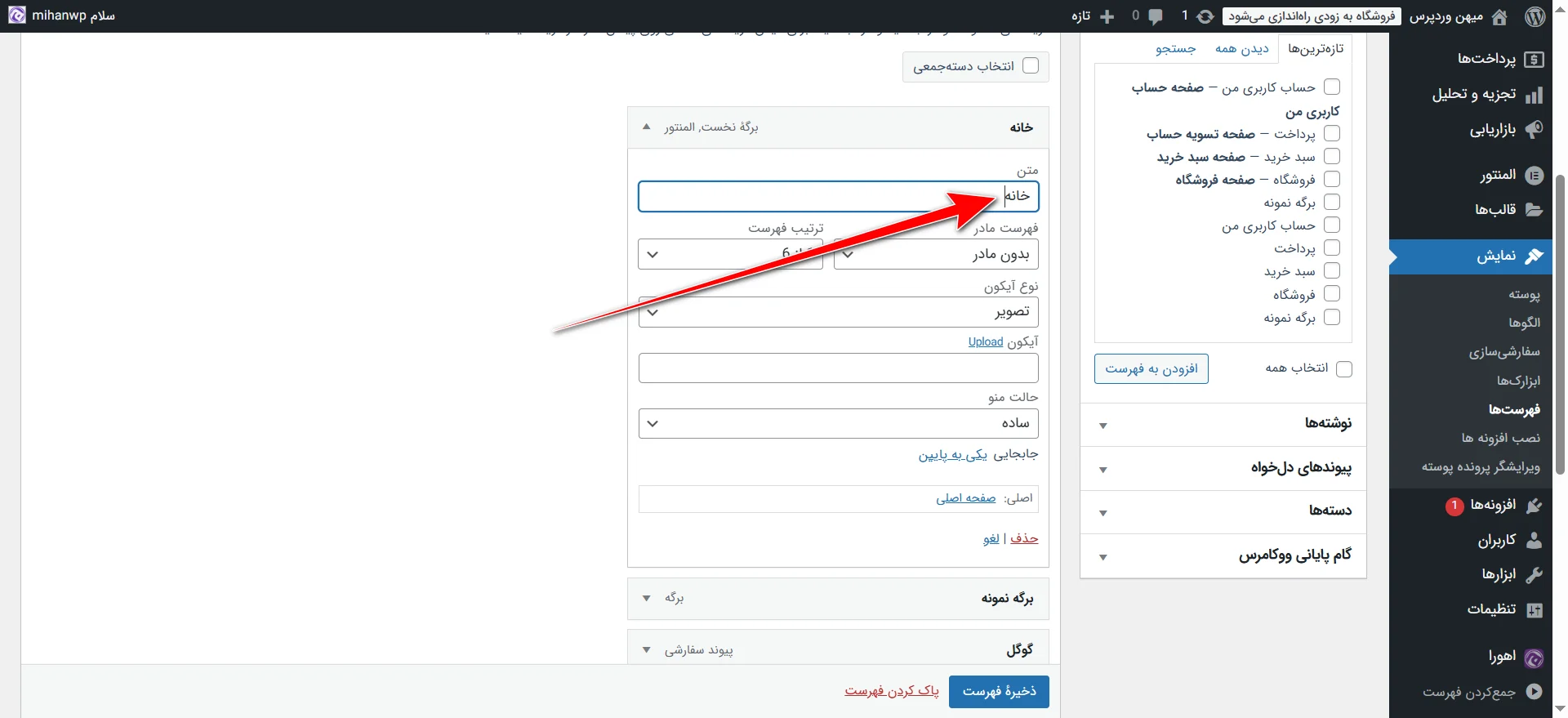
یا مثلاً بعضی قالبها (مثل اهورا یا قالبهای حرفهای دیگه) یه گزینه دارن که میتونید برای هر آیتم آیکون انتخاب کنید. یعنی کنار متن لینک یه آیکون کوچیک هم نمایش داده بشه. این باعث میشه ظاهر منوتون هم قشنگتر و حرفهایتر بشه.
در نهایت، هر تغییری که انجام دادید، یادتون نره دکمهی “ذخیره فهرست” رو بزنید. بدون ذخیره، هیچکدوم از تغییراتی که دادید روی سایت اعمال نمیشه. پس همیشه بعد از اضافه کردن آیتم، تغییر عنوان یا تغییر ترتیب، حتماً روی این دکمه کلیک کنید.
خب یه نکتهی دیگه هم راجع به همین آیتمهای منو هست که خیلی مهمه و معمولاً کمتر بهش دقت میشه. همونطور که گفتیم، کنار هر آیتم یه فلش کوچیک هست. وقتی روش کلیک میکنید، تنظیمات مخصوص همون آیتم براتون باز میشه. حالا داخل این بخش، بسته به قالبی که دارید، یه سری گزینههای مختلف ممکنه وجود داشته باشه.
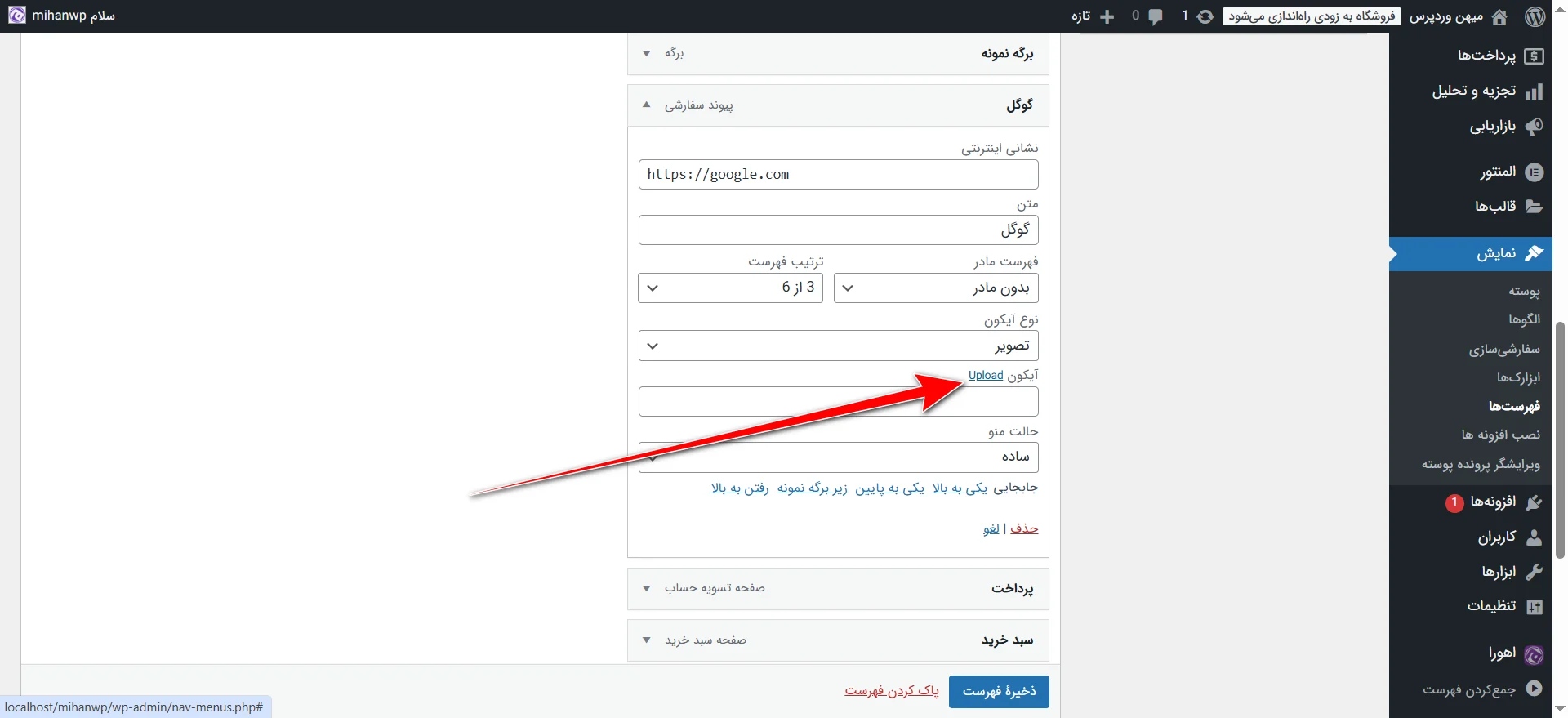
مثلاً من الان برای آیتم “گوگل” یه آیکون انتخاب کردم. خیلی راحت میتونید از لیست آیکونهایی که قالب بهتون میده، آیکون موردنظرتون رو انتخاب کنید. برای گوگل، من آیکون گوگل رو انتخاب کردم. برای آیتم “خانه”، میتونم آیکون خونه رو بزنم. اینطوری کنار هر آیتم توی منو، یه آیکون کوچیک نمایش داده میشه که هم ظاهر منو رو قشنگتر میکنه، هم باعث میشه کاربر راحتتر بفهمه هر بخش مربوط به چیه.
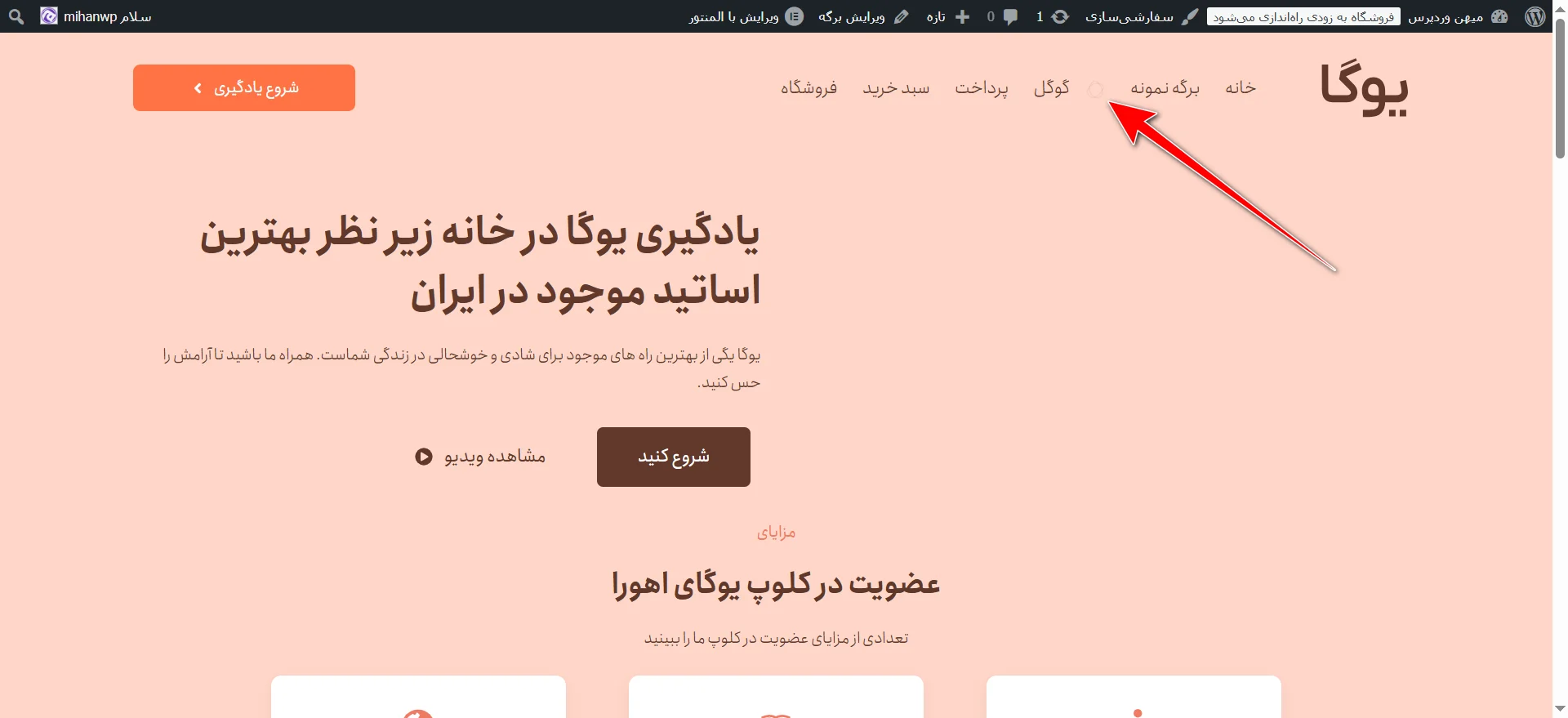
این قابلیت معمولاً تو قالبهای حرفهای مثل “اهورا” یا قالبهایی که با المنتور هماهنگ هستن، به خوبی پشتیبانی میشه. پس تا اینجای آموزش، ما چندتا چیز مهم یاد گرفتیم: یاد گرفتیم چطوری آیتمهای مختلف رو به منو اضافه کنیم، چطوری با درگ و دراپ جا بهجاشون کنیم، ترتیبشونو مشخص کنیم، و در نهایت هم چطوری تنظیمات هر آیتم رو تغییر بدیم. از تغییر اسم گرفته تا اضافه کردن آیکون.
این پایهترین و مهمترین چیزهایی بود که باید برای مدیریت منوهای سایت بلد باشید. از اینجا به بعد دیگه خیلی راحت میتونید هر منویی که خواستید بسازید و سفارشیسازی کنید.
ایجاد زیرمنو
تا اینجای کار یاد گرفتیم که چطور آیتمها رو به منو اضافه کنیم، جابهجاشون کنیم، اسمشون رو عوض کنیم یا براشون آیکون بذاریم. اما اگه بخوایم یه منو داشته باشیم که وقتی کاربر میره روش، زیرمجموعههایی هم براش باز بشه، مثل منوهای حرفهای مثل منوی میهن وردپرس، باید یه مرحلهی خیلی سادهی دیگه رو انجام بدیم.
منوی آبشاری (یا همون Dropdown Menu) یه نوع منو توی سایته که وقتی موس رو میبری روی یکی از گزینههای اصلی منو، یه سری گزینهی دیگه به صورت کشویی یا بهاصطلاح “آبشاری” از زیر اون باز میشن. اینطوری بدون اینکه همهی لینکها رو توی یک خط نشون بدی، میتونی ساختار منو رو مرتبتر و حرفهایتر بسازی.
مثلاً فرض کن توی سایتت یه منوی اصلی به اسم «محصولات» داری. وقتی کاربر موس رو میبره روی اون، گزینههایی مثل «موبایل»، «لپتاپ»، «هدفون» و… از زیرش باز میشن. این یعنی اون آیتمهای زیر، زیرمجموعهی «محصولات» هستن و فقط وقتی کاربر لازم داره، دیده میشن.
این مدل منو باعث میشه هم ظاهر سایت جمعوجورتر باشه، هم کاربر سریعتر بتونه به چیزی که میخواد دسترسی پیدا کنه. معمولاً توی سایتهای فروشگاهی، آموزشی یا سایتهایی که چند دستهبندی مختلف دارن، منوهای آبشاری نقش خیلی مهمی دارن.
تو وردپرس هم ساخت منوی آبشاری خیلی راحته. فقط کافیه آیتمهایی که میخوای زیرمجموعه باشن رو با موس بگیری و کمی به سمت راست بکشونی زیر آیتم بالایی. وردپرس خودش تشخیص میده که این آیتم شده زیرمجموعه و توی منو، اون رو به صورت کشویی نمایش میده.
فرض کنیم شما میخواید چندتا دسته (یا هر آیتم دیگهای) رو بذارید زیرمجموعهی یه آیتم اصلی، مثلاً «برگه نمونه». کافیه اون دستههایی که میخواید رو اول اضافه کنید به فهرست. بعدش با موس میگیریدشون و میکشید زیر آیتم اصلی. اما فقط زیرش نذارید، یه کم هم بکشید به سمت راست.

همین حرکت کوچیک باعث میشه اون آیتم بهعنوان زیرمجموعهی آیتم بالایی در نظر گرفته بشه. حالا وقتی سایت رو رفرش کنید و موس رو روی اون آیتم اصلی ببرید، یه منوی کشویی (آبشاری) باز میشه که زیرمجموعههاش رو نشون میده. خیلی شیک و تمیز.
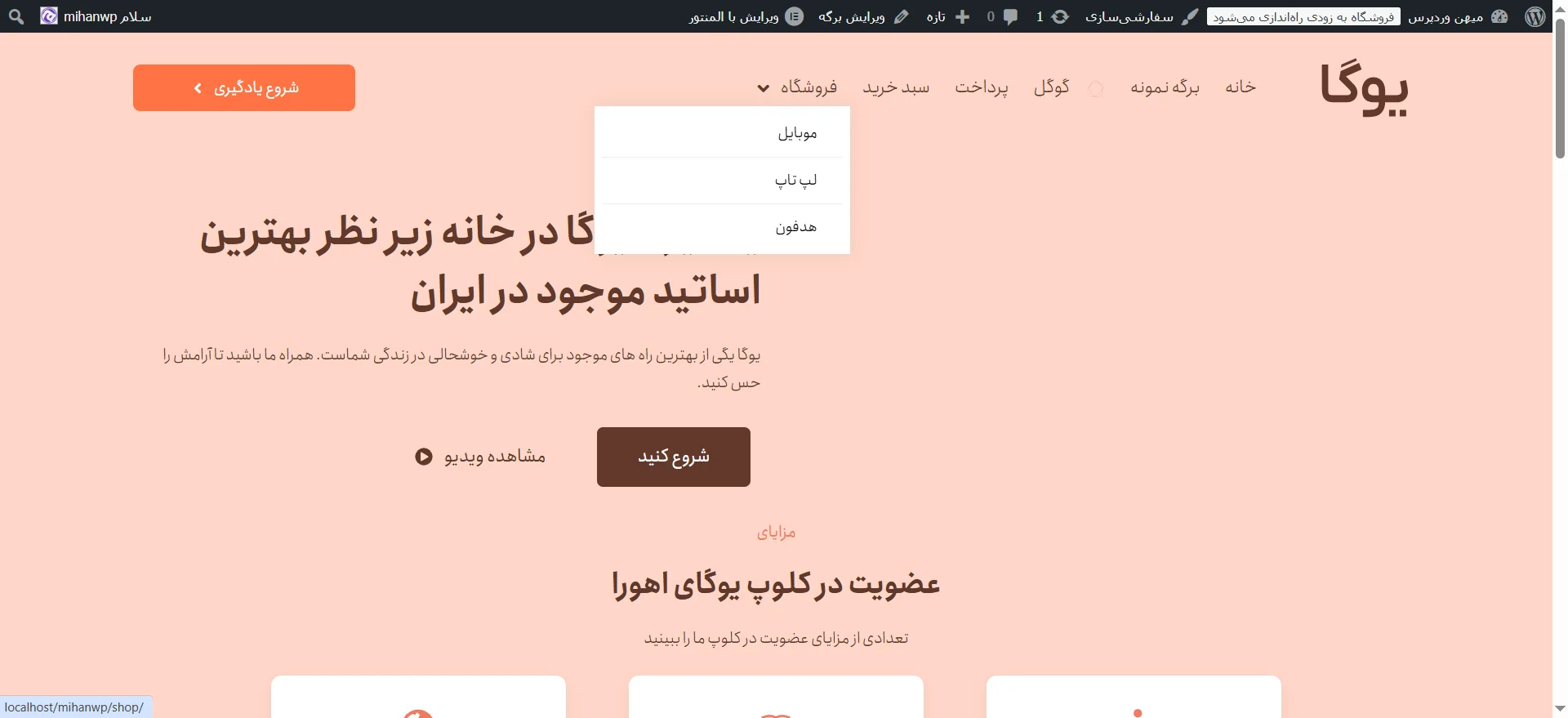
مثلاً من چهار تا دسته اضافه کردم و کشیدمشون زیر «برگه نمونه». حالا وقتی موس رو میبرم روی «برگه نمونه»، اون چهار تا دسته به صورت کشویی باز میشن. حتی جالبتر اینکه میتونید زیرمجموعهها هم برای خودشون زیرمجموعه داشته باشن! مثلاً “موبایل” بشه دستهی اصلی، و “لپتاپ” و “لوازم جانبی” برن زیر اون.
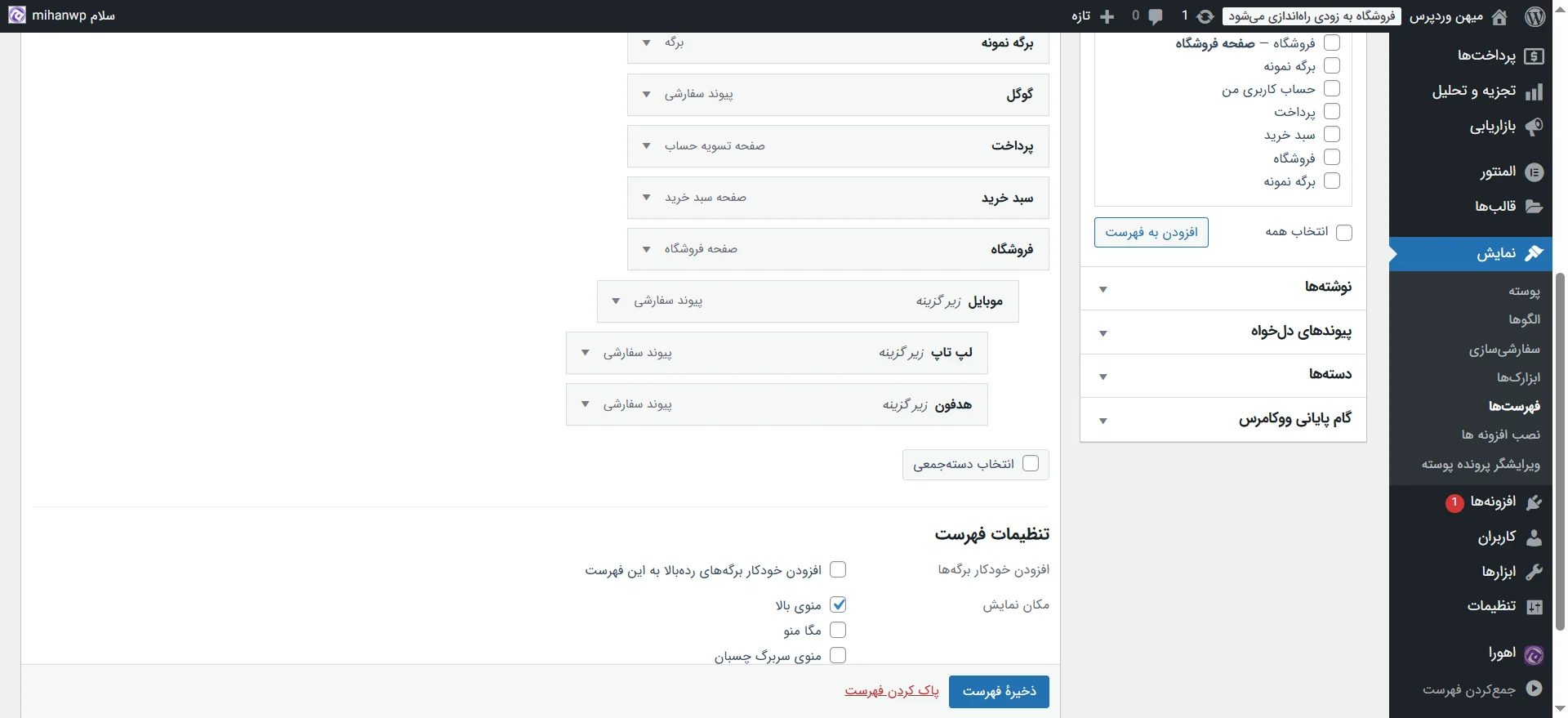
فقط کافیه هر لایهی زیرمجموعه رو یه پله بیشتر به سمت راست بکشید. وردپرس خودش این ساختار رو میفهمه و توی منوی سایت بهصورت آبشاری نشونش میده. به همین راحتی! یادتون نره بعد از هر تغییر، دکمهی “ذخیره فهرست” رو بزنید تا همه چی ثبت بشه.
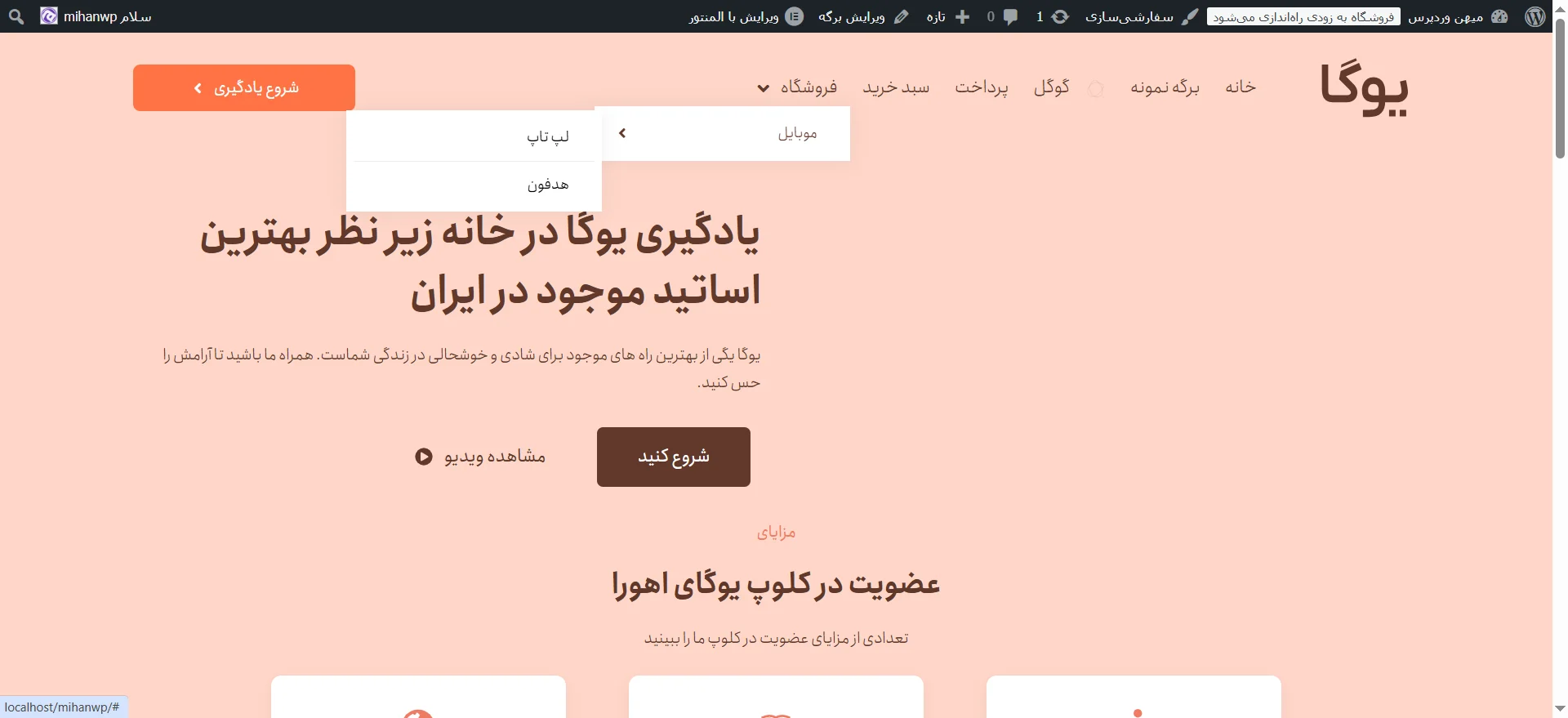
مگامنو چیه؟
مگامنو در واقع یه نسخهی گسترشیافتهتر از منوی آبشاریه. یعنی همون ایدهی نمایش زیرمنوها به صورت کشویی رو داره، اما خیلی بزرگتر، منظمتر و با امکانات بیشتر. اگه تا حالا وارد سایتهای بزرگی مثل دیجیکالا یا آمازون شده باشی، وقتی میری روی منوی اصلی مثل «دستهبندی کالاها»، یه پنجرهی بزرگ باز میشه که داخلش چندتا ستون، آیکون، تصویر یا حتی بنر تبلیغاتی هم هست. اون دقیقاً میشه مگامنو.
توی مگامنو، بهجای اینکه فقط یه لیست ساده از لینکها نمایش داده بشه، میتونی چندتا بخش مختلف رو کنار هم بچینی، هرکدوم عنوان جداگانه داشته باشن، حتی برای هر دسته آیکون یا تصویر هم بذاری. این نوع منو باعث میشه وقتی کاربر روی یه گزینهی اصلی میره، خیلی راحت و سریع بین زیرمجموعههای اون انتخاب کنه، بدون اینکه گیج بشه یا زیاد اسکرول کنه.
مثلاً فرض کن یه سایت فروشگاهی داری. وقتی کاربر میره روی «کالای دیجیتال»، توی مگامنو میتونی یه بخش برای «موبایل»، یه بخش برای «لپتاپ»، یکی برای «تبلت»، یکی هم برای «لوازم جانبی» بچینی. حتی میتونی آخرش یه تصویر بزاری از تخفیفهای ویژه یا محصولات پیشنهادی. همه چی با یه نگاه در دسترسه.
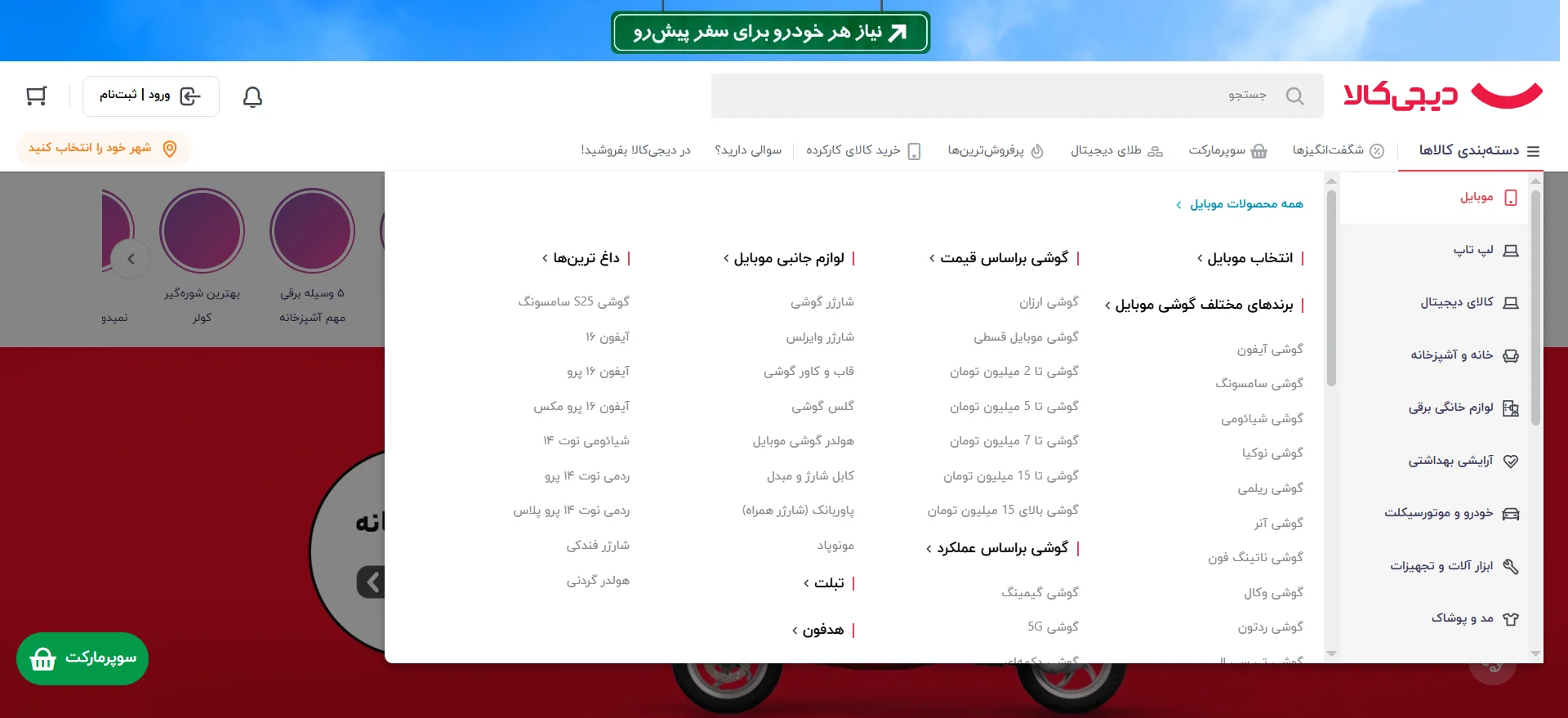
ایجاد مگامنو در وردپرس
تو وردپرس، وقتی میخوای یه مگامنو بسازی، روندش تقریباً شبیه ساخت منوهای معمولیه، با این تفاوت که به جای اینکه فقط یه سری لینک ساده زیر هم بچینی، قراره یه ساختار بزرگتر، دستهبندیشدهتر و حرفهایتر ایجاد کنی. توی قالبهایی مثل «اهورا» که از مگامنو پشتیبانی میکنن، این کار خیلی راحتتره.
اولین کاری که باید بکنی اینه که یه فهرست جدید بسازی. مثلاً اسمش رو بذاریم MegaMenu. توی بخش فهرستها، روی گزینهی «یک فهرست جدید ایجاد کنید» کلیک میکنی، اسم رو وارد میکنی و از قسمت مکان نمایش، مشخص میکنی که این فهرست قراره توی جایگاه مخصوص مگامنو نشون داده بشه (البته این بسته به قالب فرق میکنه، مثلاً توی اهورا مکان نمایشش مشخصه، ولی ممکنه توی یه قالب دیگه این گزینه نباشه یا اسمش فرق کنه).
بعد از ساخت فهرست، شروع میکنی به اضافه کردن آیتمها. میتونی برگه، دسته، پیوند دلخواه یا هر چیز دیگهای که خواستی اضافه کنی. نکته اینجاست که برای ساخت مگامنو، بهتره ساختار دستهبندیشده داشته باشی. یعنی آیتمهایی که اضافه میکنی فقط یه لیست ساده نباشن، بلکه بعضی از اونها زیرمجموعهی یک آیتم اصلی باشن. درست مثل منوی آبشاری، با این تفاوت که جلوهٔ بصریش خیلی گستردهتره.
حالا وقتی یه آیتم مثل “سبد خرید” رو داری، از فلشی که کنارش هست میتونی وارد تنظیماتش بشی. معمولاً یه گزینه هست به اسم «حالت منو» یا چیزی شبیه به اون که میتونی حالت اون آیتم رو به Mega Menu تغییر بدی. اینجوری وردپرس و قالب متوجه میشه که این آیتم، نقطهی شروع یه مگامنو هست و هر چیزی که زیرمجموعهش باشه قراره داخل اون منوی بزرگ نمایش داده بشه.
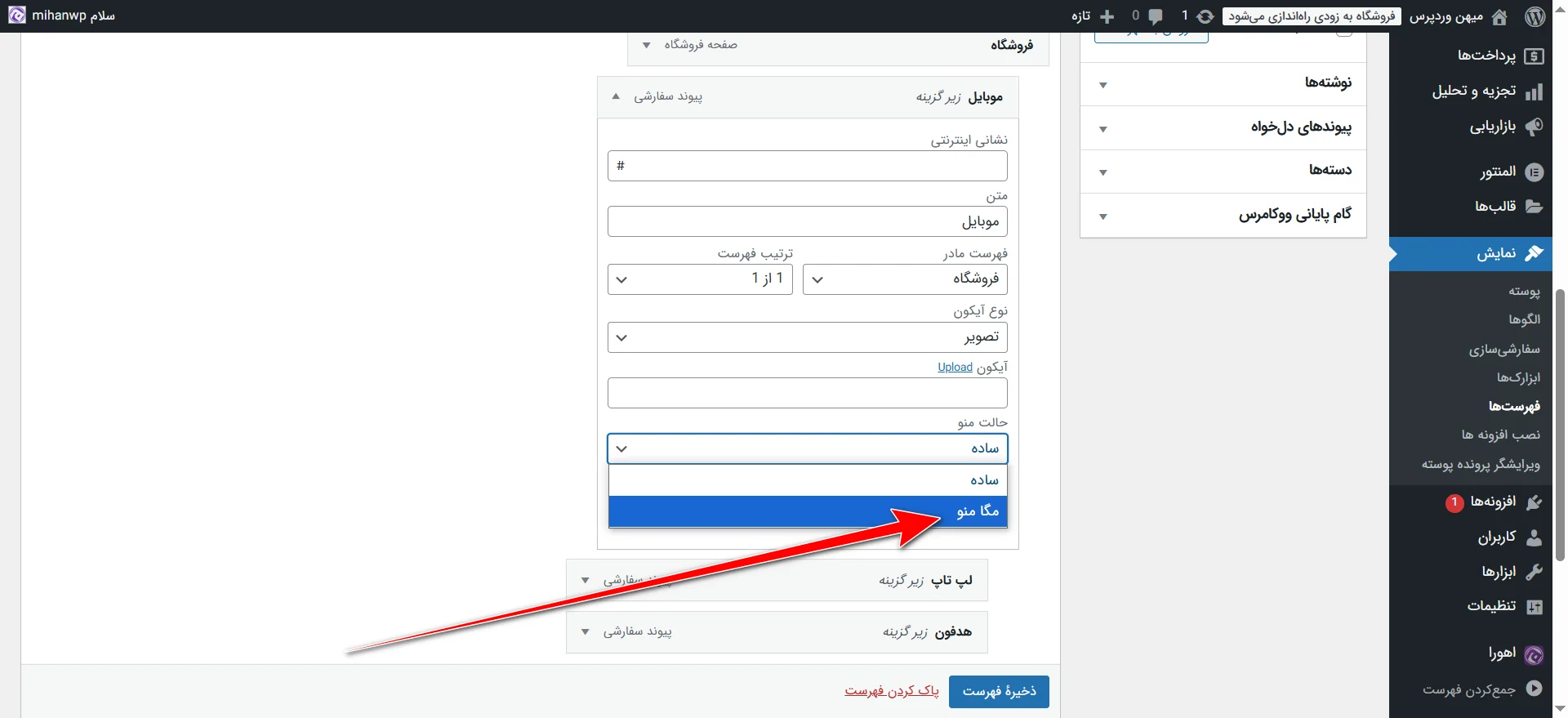
اینجا مثلاً گفتی چند تا دسته رو آوردی زیرمجموعهی “سبد خرید”، ولی “فروشگاه” هم به اشتباه زیر اون قرار گرفت. اینجا باید حواست باشه که ساختار منطقی باشه. یعنی مثلاً بهتره دستهبندیها زیر یه آیتم کلی مثل «محصولات» باشن، نه اینکه بخشهایی مثل «فروشگاه» یا «سبد خرید» زیر هم قرار بگیرن، چون اینا خودشون صفحههای مستقل دارن و منطقی نیست زیرمجموعهی هم باشن.
وقتی حالت منو رو تنظیم کردی و فهرست رو ذخیره کردی، اگه بری صفحه اصلی سایت و موس رو روی اون آیتم ببری، میبینی که بهجای یه منوی کوچیک ساده، یه منوی بزرگ باز میشه که آیتمها رو توی چند ستون یا چند بخش مرتبشده نمایش میده. توی قالب اهورا این کار خیلی خوب و تر و تمیز انجام میشه. توی بعضی قالبها ممکنه نیاز به افزونه یا تنظیمات دستی باشه.
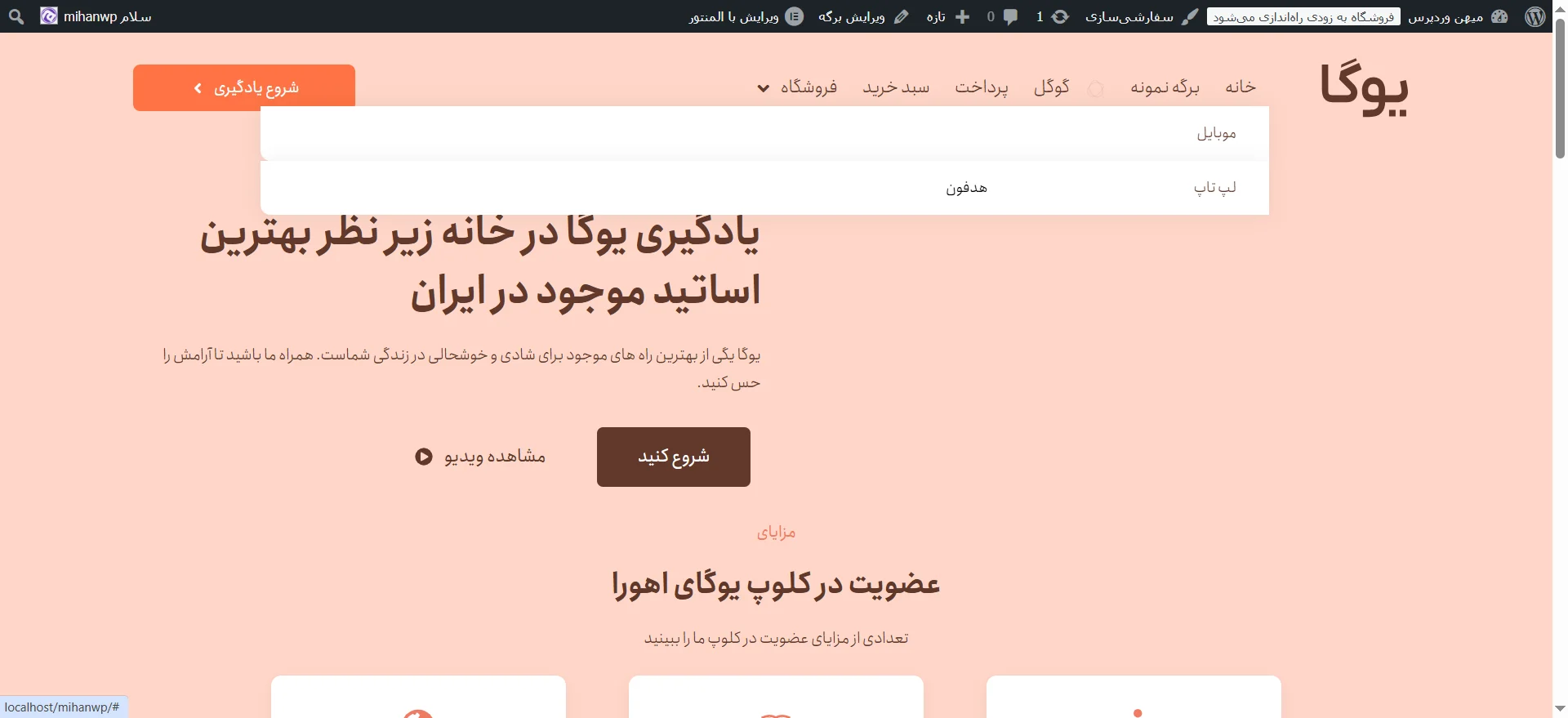
تعداد آیتمهای زیاد ممنوع!
نکته مهم اینه که نباید توی مگامنو آیتمهای تکراری زیادی داشته باشی. چون باعث میشه کاربر گیج بشه و هم ساختار منو بینظم بشه، هم سئو سایت آسیب ببینه. پس فقط آیتمهایی رو بذار که واقعاً برای کاربر ارزش دارن و بهش کمک میکنن سریعتر مسیرش رو تو سایت پیدا کنه.
در کل، مگامنو برای سایتهای بزرگ با بخشهای زیاد خیلی عالیه، اما اگه درست چیده نشه میتونه باعث سردرگمی بشه. پس سعی کن ازش حرفهای استفاده کنی: مرتب، هدفمند و بدون شلوغکاری.
استفاده از آیکون و تصاویر
یکی از جذابترین قابلیتهایی که مگامنو داره، اینه که میتونی توش از آیکونها و تصویرهای پسزمینه استفاده کنی تا منوت حرفهایتر و زیباتر به نظر برسه. این یعنی فقط با یه لیست ساده از لینکها طرف نیستی، بلکه یه فضای بصری جذاب میسازی که کاربر راحتتر بتونه بین بخشهای سایتت بچرخه.
مثلاً میتونی برای هر آیتم توی مگامنو یه آیکون مخصوص انتخاب کنی. مثلاً برای «سبد خرید» یه آیکون سبد، برای «محصولات دیجیتال» یه آیکون لپتاپ یا موبایل. این کار نهتنها منو رو از نظر ظاهری زیباتر میکنه، بلکه کمک میکنه کاربر سریعتر تشخیص بده هر گزینه مربوط به چیه.
از طرف دیگه، بعضی قالبها مثل اهورا اجازه میدن که توی پسزمینهی مگامنو یه تصویر دلخواه بذاری. یعنی مثلاً وقتی موس رو میبری روی «سبد خرید»، یه عکس مرتبط گوشهی منو نمایش داده میشه. درست مثل سایتهای بزرگی مثل دیجیکالا یا آمازون که وقتی منو رو باز میکنی، یه تصویر یا بنر تبلیغاتی هم کنارش میبینی.
این قابلیتها باعث میشن مگامنو از حالت خشک و سادهی منوی معمولی فاصله بگیره و تبدیل بشه به یه بخش مهم از طراحی رابط کاربری سایت. البته درسته که ساخت مگامنو یه کم پیچیدهتر از منوی سادهست، ولی اگر واقعاً سایت بزرگی داری یا بخشهای زیادی برای نمایش داری، استفاده از مگامنو کاملاً منطقیه.
اما همیشه نیاز به مگامنو نیست!
اما اگه سایتت کوچیکه یا فقط چند تا صفحهی ساده داره، منوی ساده هم کاملاً جواب میده و لازم نیست خودتو درگیر پیچیدگیهای مگامنو بکنی. در نهایت، میتونی هر بخشی از منوی سایتت رو به حالت مگامنو تبدیل کنی یا بعضی قسمتها رو ساده نگهداری، همهچی بستگی به نیاز و سلیقهی خودت داره.
صحبت آخر
خب رسیدیم به پایان این جلسه، که یه کوچولو نسبت به جلسات قبلی پیشرفتهتر بود، ولی اگه تا اینجا همراه بودی، تبریک میگم چون الان دیگه ساختار کلی فهرستها یا همون منوهای وردپرس رو کامل یاد گرفتی. از این به بعد هر وقت خواستی منو بسازی، جابهجاشون کنی، براشون زیرمجموعه تعریف کنی یا حتی یه مگامنو حرفهای راه بندازی، دیگه سردرگم نمیشی.
برای تمرین این جلسه حتماً یه فهرست جدید توی سایتت بساز. آیتمهایی مثل برگهها یا دستهبندیها رو بهش اضافه کن، ترتیبشون رو بچین، برای هر آیتم اسم و آیکون دلخواهت رو تنظیم کن، و اگه خواستی زیرمجموعه هم براشون تعریف کن. حالا یا به صورت منوی آبشاری ساده، یا اگه قالبت از مگامنو پشتیبانی میکنه، حرفهایترش کن.
یادت باشه که این تمرین فقط برای یادگیری نیست؛ با این کار عملاً داری رابط کاربری سایتت رو هم حرفهایتر میکنی. و مهمتر از همه، کاربرا وقتی سایتت رو باز میکنن، دقیقاً و راحت به بخشهایی که میخوان دسترسی پیدا میکنن. این یعنی تجربه کاربری بهتر و در نتیجه، موفقیت بیشتر برای سایتت. شاد و سربلند باشید.🙂

این مقاله بخشی از دوره آموزش رایگان وردپرس هست. با مشاهده این دوره رایگان، میتوانید کار با وردپرس را به صورت کامل یاد بگیرید.
دوره رایگان آموزش وردپرس
سلام من وقتی بخش جدیدی از دسته بندی محصولات به منو اضافه میکنم امکان گذاشتن عکس برای منوش وجود نداره ممنون میشم راهنماییم کنین
سلام بستگی به قالب و افزونه شما داره. با افزونههای مختلف میتونید آیکون برای منو قرار بدید آموزشش تو سایت هست.
سلام
چطوری میشه در هر صفحه از روی تگ های h که داریم فهرستی برای نمایش در اول همون صفحه استفاده کنیم
مثل همین صفحه شما که با عنوان آنچه در این مقاله می خوانید قرار دادید !!!
سلام با افزونه easy table of contents
سلام من يك فهرست ساختم كه 3تا از ايتم هاي ان تعداد زير مجموعه هاي زيادي داره و تمام زير مجموعه ها به صورت يك ستون نمايش داده ميشوند ميخواهم ببنم چه طوري به چند ستون تقسيمشون كنم
سلام بستگی به قالب شما داره و باید کدهای قالب رو تغییر بدید یا از مگامنو استفاده کنید. اگر قالب شما اهورا هست آموزش ساخت مگامنو توی بخش دانشنامه هست.
سلام.پیشنهاد بهتر شما برای ایجاد فهرست استفاده از برگه هاست یا دسته ها ؟ یعنی برای ایجاد فهرست بهتره از آیتم برگه هایی که ایجاد کردیم فهرست یا منو بسازیم یا از آیتم دسته ها ؟
سلام بستگی داره به آیتمی که میخواهید بسازید
سلام خسته نباشید.من یک منو و زیر منو ساختم و میخوام که وقتی روی منوی اصلی کلیک میشه وارد اون صفحه نشه و فقط زیر منو ها نمایش داده بشه باید چیکار کنم؟
سلام لینک منوی اصلی را برابر با # قرار دهید.
جناب مهندس راد عزیز
سپاس از آموزش های مفیدتون
در مورد سئوال خیلی جالب یکی از دوستان که گفتند «من یک منو و زیر منو ساختم و میخوام که وقتی روی منوی اصلی کلیک میشه وارد اون صفحه نشه و فقط زیر منو ها نمایش داده بشه باید چیکار کنم؟» شما جواب دادید لینک منوی اصلی را برابر با # قرار دهید.
لطفا بفرمایید منوی اصلی آبشاری منظورتون هست؟ و کجا میشه لینک اونو عوض کرد؟
سلام بله توی بخش نمایش > فهرست ها یک لینک سفارشی به منو اضافه کنید.
سلام وقتتون بخیر
متاسفانه در نسخه های کنونی وردپرس اصلا امکان ساخت ویا ویرایش فهرست یا فهرست و همچنین امکان ساخت ویا ویرایش ابزارک یا ابزارک ها وجود نداره. تا جاییکه حتی با اینکه میخوام مگامنو برای سایتم بسازم اما با اینکه افزونه jetmenu رو نصب و فعالسازی کردم اما اصلا زیر مجموعه فهرست ها و ابزارک ها تو بخش نمایش، برای من اضافه نشده. تو بخش سفارشی سازی هم تنظیمات مربوط به بخش ابزارک ها و فهرست ها اضافه نشده. از اون فروشگاهی هم که این افزونه رو خریدم پرسیدم اونا هم نتونستن مشکلو حل کنن. میخوام بدونم این مشکل دقیقا چجوری حل میشه
سلام وقت بخیر به خاطر قالب شماست. باید از قالبی استفاده کنید که ابزارک و فهرست رو پشتیبانی کنه
قالب رایگان داریم که این بخش هارو داشته باشه؟
بله قالب های رایگان زیادی هستن
سلام.
قالب اهورا نصب کردم.
این قسمت که گفتید برای نشون دادن منوی دسته بندی باید سفارشی سازی کرد،،، قسمت هدر سفارشی فقط زیرمنو هدر اصلی داره،هدر دیگه ایی نیست که انتخاب کنم،برای همین نشون نمیده منوی دسته بندی رو،چه کنم؟
سلام از بخش نمایش > فهرست ها باید مدیریت کنید.
سلام وقت بخیر
منو (فهرست) متاسفانه در یک خط قرار نمی گیره ممنون میشم راهنمایی بفرمایید که چطوری درستش کنم.
آیا میشه نوشته جدیدی به برگه ها اضافه کرد، یا از قبل تعیین شده هستش
درود بر شما. به یکی از آیتم های فهرست استایل display:inline-block بدید توی سی اس اس
سلام وقت بخیر. سپاس از آموزشها و مقالات خوبی که در سایت قرار میدید.
آیا میشه منوها فقط در صفحه اصلی سایت قرار بگیرند، چون من از انکر لینک برای منوها استفاده میکنم وقتی صفحه جدید باز میشه منوها دیگه نمتونن محتویات موردنظر من رو نشون بدن، این موضوع رو چطور مدیریت کنم، روشی بغیر از ساخت برگه جدید برای هر منو؟ درود بر شما
سلام من میخوام سایت بسازم ولی میخوام اول روی ساخت قالب تمرین کنم ک ی قالب خوب به دست بیارم میخواستم بدونم بدون این ک دامنه و هاست بخرم امکان این هس ک با روشی یا برنامه ایی تمرین کنم و قالب سایتو شخصی سازی کنم و به نتیجه رسیدم قالبی رو ک ساختم روی ورد پرس و سایتم اجرا کم؟
سلام من تازه کارم
بعد از ایجاد فهرست چیکار کنم که مورد های ایجاد شده قابلیت کلیک کردن و رفتن به صفحه ی مربوطه را داشته باشن
درود
از بخش نمایش> فهرستها میتونید تنظیمات مربوط به گزینه های منو رو انجام بدید
سلام ممنون از آموزش های خوبتون. مشکلی که دارم اینه که هنوز بخش های تماس با ما، خدمات ما، سبد خرید و غیره رو هنوز ندارم که اضافه کنم. در حالی که در این اموزش اونهارو داشتید و از قبل اضافه کردید. من چطور اون صفحات رو بسازم؟
درود بر شما از بخش برگهها میتونید بسازید. سپاس
سلام وقت بخیر
من یکی از موارد فهرستمو میخام فقط یه نام باشه.. یعنی برگه نباشه.. منظورم اینه روش کلیک میشه یه برگه باز نشه(یا به عبارتی وقتی روی نامش زده بشه اتفاقی نیفته و لینکی نباشه)
برای همچین منظوری کدوم یک از گزینه های فهرست رو باید انتخاب کنم
ممنون
درود
چنین امکانی وجود نداره شما برای اضافه کردن منوی جدید به هدر سایت به هر حال باید یک برگه یا یک نوشته یا یک دسته و یا یک پیوند دلخواه انتخاب کنید که تمام این موارد دارای یک لینک مشخص برای خودشون هستند و کاربر با کلیک رو اون گزینه به اون لینک منتقل میشه
تشکر
سلام
مقاله عالی ای بود
فقط یه سوال دارم البته درباره این موضوع نیست
من تو سایت نتوسنتم اضافه کردن آیتم به منو های وردپرس رو ( همونا که هر افزونه هم مخصوص به خودش یکی داره ) پیدا کنم
اگر تو سایت موجود هست لطفاً لینکش رو بدید و اگر نیست یه آموزش دربارش بذارید
آیا با گذاشتن javascript:void(0) به جای لینک این امکان که ایشان فرمودند نیست؟
بله امکانش هست ولی چرا منوی بدون لینک بسازیم. 🙂
با سلام ممنون از آموزش خوبتون من یک سوالی دارم، من قالب چارسوق رو خریدم ولی الان نمیتونم منو اصلی قالب که در بالای سایت هست و شامل دسته بندی ها و ثبت آگهی هست رو تغییر بدم اصلا تو بخش فهرست ها نیستن و روی خود پوسته قالب نشسته میخواستم بدون چه جوری قابل تغییر هست؟
سلام باید با پشتیبانی قالب صحبت کنید و ببینید چطور میتونید تغییرش بدید.
خیلی خوش صدایید و لطیف صحبت میکنید
سپاس از توجه و لطف شما کاربر گرامی
سلام ببخشید اما من فقط 5 گزینه در منو برگه دارم
سلام از بالای صفحه سمت چپ روی تنظیمات برگه کلیک کنید تیک همه گزینهها را فعال کنید.
سلام وقت بخیر من قالب زفایر نصب کردم حالا اومدم و دو تا دکمه لاگین و رجستر تو سایت قرار دادم و الان کاربر بعد لاگین یا رجستر همچنان دکمه ها رو میبینه باید چیکار کنم برای این مشکل؟ ممنون میشم راهنمایی کنید
سلام این مقاله را مطالعه بفرمایید: https://mihanwp.com/show-welcome-message-to-user/
سلام ببخشید من میخواستم ببینم چطور میتونم سایز منوی بالای صفحم یا رنگشون رو عوض کنم؟
سلام بستگی به قالب شما داره. با css باید اینکار رو انجام بدید.
سلام وقت بخیر ممنون از آموزش مفید شما.
آیا امکان تغییر رنگ متن ایجاده شده در این فهرست بدون استفاده از کد CSS وجود دارد؟
سلام ممنون از شما. اگر قالب این امکان رو داشته باشه بله
من برای دکمه خروجم یک شورت کد دارم و میخواهم در منوی سایت استفاده کنم. چجوری میتونم شورت کد رو در اینجا قرار بدم؟
سلام امکانش نیست باید لینکش رو بذارید توی منو
سلام لوگوی پیش نمایش گوگل برای اندروید رو چطور باید تغییر بدم
سلام افزونه یوست سئو نصب کنید میتونید از تنظیماتش تغییر بدید.
سلام استاد چطور باید در فهرست برگه اضافه کنیم
چون برا من فقط برگه درباره ما داره قالبم ocean هست از سایت خودتون دانلود کردم.
من هم دقیقا همین سوال رو دارم
ممنون میشم اگر جواب بدین
همین آموزش رو مشاهده بفرمایید.
سلام وقتتون بخیر
چطور میتونم در قسمت دسته بندی محصولات, برچسب ها رو در دو ردیف نمایش بده به جای اینکه همشو زیر هم لیست کنه؟
همچنین آیکون هم که برای دسته بندی محصولات میزارم در سایت نشون نمیده و به جای اون یه خط عمدی سمت چپ اسم فهرست نشون میده؟ برای نشون دادن آیکون چکار باید بکنم؟
با سلام
با سی اس اس باید بهش استایل بدید
سلام وقت بخیر من قالب اهورا (برای شرکتهاد)رو دانلود کردم اما من میخوام که انگلیسی باشه و اینکه وقتی قسمت منوی بالای صفحه رو میخوام درست کنم متاسفانه قسمتهایی که از قبل روی قالب بوده انتخاب میشه نه مواردی که من میخوام
سلام
زبان وردپرس رو انگلیسی کنید
برای سوال دوم لطفا با بخش پشتیبانی سایت از طریق تیکت در ارتباط باشید
سلام
ممنون بابت آموزش هاتون
جناب. وارد بخش سفارشی سازی شدم. ولی قسمت (سربرگ) نوع یا هدر پیشفرضی که شما تو ویدیو اشاره کردید نبود!
قالب دیگه ای هم امتحان کردم.. وردپرس این امکان رو حذف کرده؟
……………
جدیدا موقع کار با وردپرس و ذخیره تغییرات چند ثانیه طول میکشه تا چیزی اعمال بشه. و صفحه ریلود میشه!… دیروز اینطوری نبود!
مربوط به هاست هست؟
تا دکمه ای رو برای تنظیمات میزنم…. طولی میکشه تا نتیجه ذخیره بشه و یا گزینه انتخابی روی کار بیاد!
سلام
1ممنون از شما. خیر حذف نشده این مورد. یک مرتبه وردپرس سایتتون رو به صورت دستی آپدیت کنید
2احتمالا مشکل از سرعت اینترنتتون هست.
به صورت دستی اپدیت کردم. پریروز. ولی ناگهان اینطوری شد!
قالب پیش فرض وردپرس رو روی سایتتون فعال کنید و بررسی کنید که مشکل حل میشه یا نه.
سلام.
جاش عوض شده بود
از قسمت پابرگ ..در نوار سفارشی سازی…. فهرست رو به جای متن انتخاب کردم.
سلام خسته نباشید. ممنون از آموزشهاتون. ولی چرا از این جلسه بهب بعد آموزشهاتون ویدیویی نیست؟ خودتون در ویدیو ها خیلی خوب توضیح میدادین
سلام ممنون از لطفا شما
سعی میکنیم آموزش ویدیویی هم قرار بدیم به زودی
سلام.من منوی ساختم از دسته بندی ها.حالا وقتی به فرض دسته ی مقاللت رو باز میکنم لیست مقالات میاد ولی نمی تونم اونارو اون طور که دلم میخاد مرتب کنم.این کار رو تو برگه ها میشه انجام داد ولی تو دسته ها بلد نیستم.لطفا راهنمایی کنیین چطوری میشه برای ویرایش دسته ها از ویژوال کامپوزر استفاده کرد؟
سلام توی دسته بندی امکان مرتب کردن مطالب نیست مگر با تغییر کدهای قالب
با سلام و عرض ادب
قبلا در سایتم منوی سایتم کشویی بود که با حرکت موس روی گزینه های منوی اصلی، زیر شاخه ها هم نشان داده می شد اما چند روزی است که زیر شاخه ها در فهرست منو هستند ولی با حرکت موس آن ها رو نشون نمیده چه باید کرد؟
با سپاس فراوان…
درود احتمالا یا منوها بهم ریخته یا توی کدنویسی قالب تغییر دادید
سلام
من وقتی میخوام دسته ها و زیر دسته ها رو وارد فهرست کنم. لیستشون مرتب نشون داده نمیشه. مثلا یک دسته دارم که خودش 10 تا زیر دسته داره. وقتی از قسمت فهرست ها میخوام این دسته رو با زیر دسته هاش فهرست کنم، بجای10 تا زیر دسته 4 تاشو به عنوان زیر دسته نشون میده و 6تای باقی مونده لابلای بقیه دسته ها و زیر دسته ها قاطی پاتی شده. انگار اون دسته من فقط 4 تا زیر دسته داره. در حالی که 10 تا زیر دسته داره. این مشکل رو چطوری باید رفع کنم؟
سلام حالت آبشاری رو باید درست بچینید
سلام.من همه کارهایی که گفتیو انجام دادم اما فهرست هام تو سایت نمایش داده نمیشن.
درود
از یک برنامه نویس کمک بگیرید. همچنین از قالب های حرفه ای میهن وردپرس استفاده بفرمایید.
سلام منم این مشکل رو داشتم .برید باز کنید قسمت تنظیمات رو اونجا نوشته از زیر مجموعه خارج کن ضربدر اون رو که بزنید درست مرتب زیر هم می افتن
سلام
من یه سوالی دارم. شما در همین وبسایت خوبتون، روبروی فهرستها، باکس سرچ (جستجو) رو گذاشتید.
چطوری میشه این کار رو کرد؟ یعنی فهرست راستچین باشه و روبروش در سمت چپ باکس سرچ یا هرچیز دیگه ای گذاشته بشه؟
سلام
باید کد نویسی انجام دهید. در این آموزش این مورد کامل توضیح داده شده است :
https://mihanwp.com/0-to-100/
سلام وقتتون بخیر
جدیدا با یه مشکل برخوردم منو هایی که تو سایت وجود داره بصورت دفالت موقع نصب دمو هستش و با منوهای که توی صفحه مدیریت هستند تفاوت داره
حالا من هر تغییری توی منوها ایجاد میکنم ، کم و زیاد، تغییر و جابجایی اصلا تو صفحه سایت اعمال نمیشه
منوها رو کلا حذف کردم و منو از اول ساختم اما باز منوی نمایش سایت تغییر نکرد
البته وقتی محتویات صفحه تغییر میدم این تغییرات تو منوهای سایت هم میشه اما خود منو رو نمیشه کاریش کرد
سلام کش سایت رو خالی کنید. اگر حل نشد این مراحل را طی کنید: https://mihanwp.com/trobleshooting/
ممنون از اینکه به سادگی مطالب رو آموزش میدید
سلام من یک قالب جدید نصب کردم یک سری دسته های اضافه داره چطور میتونم اونها را حدف کنم
درود.
از پیشخوان > نوشته ها > دسته بندی ها.
با سلام مشكلي كه من در طراحي سايتم دارم اين است كه از افزونه ايزي فنسي باكس براي نمايش عكس هاي گالري تصاوير خود استفاده كردم اول اِعمال ميشد يعني روي هر عكسي كليك مي كردم بزرك نمايش مي داد ولي الان كاري انجام نمي دهد علت چيست؟
سلام این مراحل رو طی کنید https://mihanwp.com/troubleshooting/
سلام ببخشید یه سوال داشتم من در سایتم منو یا فهرست ساختم خواستم بفهمم که چجوری باید داخل فهرست یا منو متن عکس چیزی گذاشت؟
درود.
شما باید از منو های حرفه ای استفاده کنید.
افزونه UberMenu را بررسی بفرمایین.
لینک افزونه : https://mihanwp.com/ubermenu/
سلام خسته نباشید.یه مشکلی توی مدیریت دسته ها پیش اومده برام ممنون میشم راهنمایی کنید.وقتی نوشته ای رو به دسته اضافه میکنم تغییری ایجاد نمیشه.ینی وقتی روی هر دسته رو توی سایت کلیک میکنم وارد صفحه ی جدیدی نمیشه که اون مطلب توش باشه.دوباره وارد صفحه ی اصلی میشه.
سلام این مراحل طی شود https://mihanwp.com/troubleshooting/
سلام من میخواستم یک سری نوشته هام در صفحه اصلیم نمایش داده نشود و در یک صفحه دیگه مثل صفحه اول سایتم نمایش داده شود .باید چیکار کنم ؟ (در صفحات سایتم تمامی دسته ها را نشان میدهد و از قالب Mansar استفاده میکنم)از دوستم پرسیدم گفت باید یک ساب دامین بسازی بعد روش وردپرس نصب کنی و مطالب اونجا بنویسی و به سایت اصلیت لینک بدی .
سلام https://mihanwp.com/not-showing-post-who-homepage/
انشالله آموزش های ویدیوهای ادامه داشته باشه. تاثیر بیشتری داره
با سلامبنده راستش دنبال این مطلب بودم که چطوری یک نوشته رو به یک برگه لینک بدم مثلا در منو روی فهرستی کلیک بشه بعد صفحه نوشته بیاد همینطور در مورد دسته ها همه جا راجع به نحوه ایجاد نوشته ها و دسته ها و برگه ها حرف میزنن اما دریغ از اشاره به این نکته که بگن خب اینها رو اینجوری بهم لینک میدیم آفرین یادگرفتین ممنون میشم راهنمایی بفرمایین یه پکیج بذارین واسه امثال بنده که مشکلمون واقعا حل بشهآدم کلافه میشه
سلام. منظور شما قرار دادن لینک برگه توی فهرست هست؟ خب همین آموزش بهتون آموزش داده دیگه!
راستش منم مشکل شما رو داشتم دوستم به همه جا سر زدم هیچ مطلبی کامل نبود اما خودم یاد گرفتم از طریق پیوند دلخواه میشه ولی کامل بلد نیستم سوالم اینه ::::چطوری مطالب و به برگه مورد نظر انتقال بدم مثلا برگه فیلم و که کاربر بزنه هدایت بشه به دانلود فیلم ..مثلا قسمت دانلود کلش تو قسمت منوی اندروید باشه که کاربر این منو رو زد هدایت بشه به دانلود کلش هر موضوعی مختص خودش در منو باشه مثل منو شما که در منوی وردپرس روی دانلود میزنی به صفحه مخصوص دانلود میریم لطفا کمکم کنید 🙁
شما باید از پیوند های دلخواه در فهرست استفاده کنید. سپس url صفحه را از مرورگر کپی کرده و در بخش پیوند قرار دهید
ممنون : من همین کار و کردم انجام شد ولی چیزی که مد نظز منه اینه که چند تا مطلب مثال پنج تا فایل مخصوص منوی اندزوید دارم که دوست دارم کاربر منوی مثال اندروید و زد تمام مطالبای بخش اندروید بیاد الان فقط یه مطلب میتونم لینک بدم اگه بخوام تمام مطالب و به منوی اندروید اضافه کنم چطور میشه لطفا اینم پاسخ بدید دز ضمن ممنون بابت پاسخ سریع و دقیق شما سایت های دیگه که سال دیگه جواب ادم و میدن 🙂 ممنون
در واقع باید اندروید رو به شکل دسته بندی بسازید سپس لینک دسته رو به منو اضافه کنید